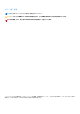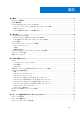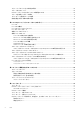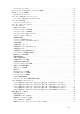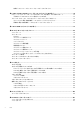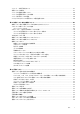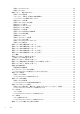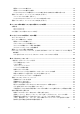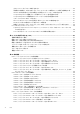Dell EMC Server Administrator Storage Management 10.0.1 May 2021 Rev.
メモ、注意、警告 メモ: 製品を使いやすくするための重要な情報を説明しています。 注意: ハードウェアの損傷やデータの損失の可能性を示し、その危険を回避するための方法を説明しています。 警告: 物的損害、けが、または死亡の原因となる可能性があることを示しています。 ©2021 Dell Inc.またはその関連会社。All rights reserved.(不許複製・禁無断転載)Dell、EMC、およびその他の商標は、Dell Inc.
目次 章 1: 概要.......................................................................................................................................12 本リリースの新機能.......................................................................................................................................................... 12 OMSA 顧客調査...................................................................................................................................................................
ストレージプロパティおよび現在の動作.................................................................................................................... 30 アラートまたはイベント................................................................................................................................................. 30 RAID コントローラにおけるディスクの信頼性のモニタ..........................................................................................30 アラームを使用したエラーの検知...............................................................................
ディスクキャッシュポリシー................................................................................................................................... 49 PERC コントローラにおけるバックグラウンド初期化............................................................................................ 50 非 RAID コントローラの説明.......................................................................................................................................... 50 非 RAID SAS コントローラ...................................................................
物理ディスクファームウェアバージョンレポートのプロパティ.....................................................................82 章 8: PERC 9/PERC 10/PERC 11 ハードウェア コントローラーのサポート........................................... 84 PERC ハードウェア コントローラーでの RAID レベル 10 仮想ディスク作成のサポート.................................84 不均等スパンでの RAID レベル 10 仮想ディスクの作成..................................................................................... 85 アドバンスドフォーマット 4KB セクタハードディスクドライブのサポート....................................................
バッテリ — 使用可能なタスク..................................................................................................................................... 107 学習サイクルの開始........................................................................................................................................................ 107 バッテリの透過的学習サイクル................................................................................................................................... 108 バッテリの遅延学習サイクルの開始...........................
仮想ディスクのプロパティ......................................................................................................................................128 仮想ディスクタスク.................................................................................................................................................. 130 物理ディスク — 使用できるタスク............................................................................................................................ 130 仮想ディスクの再設定..............................................
専用ホットスペアの割り当て..................................................................................................................................145 専用ホットスペアの割り当て解除......................................................................................................................... 145 Storage Management での専用ホットスペアの割り当てまたは割り当て解除の見つけ方........................145 仮想ディスクタスク - メンバーディスクの交換(手順 1/2)............................................................................... 145 メンバーディスクの交換(手順 1/2)..............
タスクメニューオプションが表示されない.........................................................................................................156 再起動中に破損ディスクまたはドライブメッセージによって自動チェックの実行が提案される.........156 Windows が休止状態になった後で間違った状態とエラーメッセージが表示される..................................157 Storage Management で温度プローブ状態のアップデート前に遅延が生じる.............................................157 Storage Management で再起動後にストレージデバイス表示の遅延が生じる.............................................157 リモートシステムにログインできない..................................................
PERC ソフトウェア RAID コントローラーでサポートされる読み取り、書き込み、キャッシュ、お よびディスク キャッシュ ポリシー................................................................................................................... 175 PERC ソフトウェア RAID コントローラ対応のエンクロージャ......................................................................176 非 RAID コントローラの対応機能.................................................................................................................................176 非 RAID コントローラ対応のコントローラタスク..........................................
1 概要 Server Administrator Storage Management は、ローカルに接続された RAID および RAID 非対応ディスク ストレージをシステムに設 定するための機能拡張を提供します。Storage Management を使用すると、単一のグラフィカル ユーザー インターフェイス(GUI) またはコマンド ライン インターフェイス(CLI)から、サポートされているすべての RAID コントローラー、RAID 非対応コントロ ーラー、およびエンクロージャに対して、コントローラーとエンクロージャの機能を実行できます。GUI はウィザード方式であり、 初心者と上級ユーザー向けの機能を備えています。CLI は完全な機能を備えており、スクリプト可能です。Storage Management を 使用すると、データ冗長性を構成したり、ホット スペアを割り当てたり、または障害が発生した物理的ディスクを再構築したりす ることにより、データを保護できます。Storage Management のすべてのユーザーは、使用するストレージ環境と Storage Management に精通してい
Storage Management をインストールする前に 次項では、Storage Management をインストールする上での考慮事項について説明します。 コントローラファームウェアおよびドライバのバージョン要件 Storage Management が正しく機能するためには、コントローラに必要最小限バージョンのファームウェアとドライバがインストー ルされている必要があります。 『Server Administrator リリースノート』に記載されているファームウェアとドライバは、それらのコ ントローラでサポートされている最小バージョンを示しています。これ以降のファームウェアとドライバのバージョンもサポー トされています。最新のドライバとファームウェアの要件については、サービスプロバイダにお問い合わせください メモ: 最新の storport ドライバをダウンロードするには、support.microsoft.
メモ: まれに、SAS 12 Gbps HBA 用のコネクタ ID が Storage Management に正しく表示されない場合があります。これが生じる のは、SAS 12 Gbps HBA にファームウェアの制限があるためです。ただし、このコネクタ ID の相違によって機能上の制限が生 じることはありません。 ディスク管理およびボリューム管理のサポート Storage Management はディスク管理およびボリューム管理を提供しません。ディスク管理およびボリューム管理を実装するには、 お使いのオペレーティグシステムが提供するネイティブのディスク管理およびボリューム管理ユーティリティを使用する必要が あります。 14 概要
2 はじめに Server Administrator Storage Management は、ハードウェア RAID ソリューションを実装し、中小企業のストレージ環境を把握して いるシステム管理者を対象としています。 Storage Management は、お使いのシステムに接続されているストレージコンポーネントの設定を可能にします。これらのコンポー ネントには、RAID/ 非 RAID コントローラおよびコントローラに接続されるチャネル、ポート、エンクロージャ、ディスクが含ま れます。Storage Management を使用することにより、BIOS にアクセスせずにコントローラ機能の設定と管理を行うことができま す。機能には、データ保護のための仮想ディスクの設定、RAID レベルとホットスペアの適用機能が含まれます。再構築、トラブル シューティング、しきい値設定など、その他多くのコントローラ機能も開始することができます。ほとんどの機能は、システムが オンラインのまま、要求の処理を継続しながら設定および管理することが可能です。 Storage Management はストレージコンポーネントの状態を
ここで <ローカルホスト> とは管理下システムに割り当てた名前で、1311 はデフォルトのポートを示します。 または https://:1311 ここで とは管理下システムの IP アドレスで、1311 はデフォルトのポートを示します。 メモ: ブラウザで有効な応答を受信するためには、アドレスフィールドに https:// (http:// ではない)を入力してください。 ユーザー権限 Server Administrator は、ユーザー、パワーユーザー、およびシステム管理者のユーザーグループを介してセキュリティを提供しま す。各ユーザーグループは Server Administrator 機能に対する異なるアクセスレベルが割り当てられています。 すべての Storage Management 機能にアクセスするにはシステム管理者権限が必要です。システム管理者権限によって、ドロップ ダウンメニュータスクの実行、ウィザードの起動、および omconfig storage コマンドラインインタフェースのコマンドの使用が 可能になります。システム管理者権限がないと、ストレー
オンラインヘルプの表示 Storage Management には広範にわたるオンラインヘルプが用意されています。 [ストレージ] または下位レベルのツリービューオ ブジェクト が選択されていると、このヘルプを Server Administrator グラフィカルユーザーインタフェースから使用することがで きます。 オンラインヘルプには次の種類があります。 ● 状況依存ヘルプ — 各 Storage Management 画面には アイコンがあります。このアイコンをクリックして、表示されたペ ージの内容を説明した、状況依存のオンラインヘルプを表示します。 ● 目次 — 目次は、状況依存ヘルプにアクセスすると情報が表示されるページで利用できます。 共通ストレージタスク 本項では、よく実行されるストレージタスクについて説明します。 ● 仮想ディスクの作成および設定(RAID 設定)。詳細については、次を参照してください。 ○ 仮想ディスク作成の簡易設定ウィザード — このトピックは、簡易設定ウィザード を使用して仮想ディスクを作成する方法 について説明しています。簡易設定ウィザードの使用は、仮想ディスクを作成
3 RAID の概念について Storage Management は、ストレージ管理機能を提供するために Redundant Array of Independent Disks(RAID)技術を使用します。 Storage Management について理解するには、RAID についての概念のほか、システムにおいて RAID コントローラとオペレーティン グシステムがディスク容量をどのように認識するかについてもある程度把握しておく必要があります。 トピック: • • • • • RAID 可用性とパフォーマンスを高めるためのデータストレージの編成 RAID レベルと連結の選択 RAID レベルと連結のパフォーマンスの比較 非 RAID RAID RAID は、システム内に搭載または接続された物理ディスク上にあるデータのストレージを管理するためのテクノロジです。RAID の重要な要素は、複数の物理ディスクのストレージ容量を組み合わせて単一の拡張ディスクスペースとして扱えるように、物理デ ィスクをスパンする機能です。RAID の他の重要な要素として、ディスク障害の発生時にデータを復元するために使用できる
● ● ● ● ● 在するストライプ部分はストリライプエレメントです。ストライピング自体にはデータの冗長性はありません。ストライピン グをパリティと組み合わせることでデータの冗長性を提供します。 ストライプサイズ — パリティディスクを含まない、ストライプによって消費される総ディスク容量。たとえば、ストライプは 64KB のディスク容量で、ストライプの各ディスクには 16KB のデータがあるとします。この場合、ストライプサイズは 64KB でストライプエレメントサイズは 16KB です。 ストライプエレメント — 単一の物理ディスク上にあるストライプの一部分です。 ストライプエレメントサイズ — ストライプエレメントによって消費されるディスク容量。たとえば、ストライプは 64KB のデ ィスク容量で、ストライプの各ディスクには 16KB のデータが存在するとします。この場合、ストライプサイズは 16KB でスト ライプエレメントサイズは 64KB です。 パリティ — ストライピングとアルゴリズムを組み合わせて使用することによって維持される冗長データ。ストライピングを 行っているディスクの 1 つが失敗
● ● ● ● ● ● ● ● RAID レベル 1(ミラーリング) RAID レベル 5(分散パリティを用いたストライピング) RAID レベル 6(追加された分散パリティを用いたストライピング) RAID レベル 50(RAID 5 セットにまたがったストライピング) RAID レベル 60(RAID 6 セットにまたがったストライピング) RAID レベル 10(ミラーセットにまたがったストライピング) RAID レベルと連結のパフォーマンスの比較 非 RAID 連結 Storage Management では、連結は 1 つの物理ディスクまたは複数の物理ディスクに分散するディスク領域にデータを保管すること を指します。1 つ以上のディスクにスパンする場合、連結によって、オペレーティングシステムは複数の物理ディスクを 1 つの物 理ディスクとして表示することができます。1 つのディスクに保管されているデータは、単純にボリュームとして認識されます。 このディスクは、1 つの物理ディスクだけで構成される仮想ディスクとして定義することもできます。 複数の物理ディスクに分散するデータはスパンされたボリューム
RAID 0 の特徴 ● n 個のディスクを、(最小ディスクサイズ)* n 個分のディスク容量を備えた 1 つの大容量仮想ディスクとしてまとめます。 ● データは各ディスクに交互に保存されます。 ● 冗長データは保存されません。1 つのディスクに障害が発生すると大容量仮想ディスクにもエラーが発生し、データを再構築す る方法はなくなります。 ● 読み書きのパフォーマンスが向上します。 RAID レベル 1(ミラーリング) RAID 1 は冗長データを維持する最もシンプルな方式です。RAID 1 では、データは 1 つ以上の物理ディスクにミラー化(複製)され ます。1 台の物理ディスクが故障すると、ミラーのもう一方からのデータを使用してデータを再構築することができます。 RAID 1 の特徴 ● n + n 台のディスクを、n 台のディスク容量を持つ 1 つの仮想ディスクとしてグループ化します。Storage Management で現在サ ポートされているコントローラでは、RAID 1 の作成時に 2 台のディスクを選択できます。これらのディスクはミラー化される ため、ストレージの総容量はディスク 1 台分
● 読み取りパフォーマンスが向上しますが、書き込みパフォーマンスは若干低下します。 ● 冗長性でデータを保護します。 ● RAID 1 では冗長性なしでデータを保存するのに必要なディスク数の 2 倍のディスクを使用するため、ディスク容量の点ではよ り高価です。 RAID レベル 5(分散パリティを用いたストライピング) RAID 5 は、データのストライピングをパリティ情報と組み合わせて使用することでデータの冗長性を実現します。物理ディスクを パリティ専用に割り当てるのではなく、パリティ情報がディスクグループ内のすべての物理ディスクにストライピングされます。 RAID 5 の特徴 ● n 個のディスクを(n-1)のディスクの容量を持つ 1 つの大容量仮想ディスクとしてグループ化します。 ● 冗長情報(パリティ)はすべてのディスクに交互に保存されます。 ● ディスクに障害が発生した場合でも仮想ディスクは機能し続けますが、劣化状態での動作となります。データは障害の発生し ていないディスクから再構築されます。 ● 読み込みパフォーマンスが向上しますが、書き込みパフォーマンスは低下します。 ● 冗長性でデータを保
RAID 6 の特徴 ● n 個のディスクを(n-2)のディスクの容量を持つ 1 つの大容量仮想ディスクとしてグループ化します。 ● 冗長情報(パリティ)はすべてのディスクに交互に保存されます。 ● 仮想ディスクは、最大 2 台のディスク障害が発生するまで機能します。データは障害の発生していないディスクから再構築さ れます。 ● 読み込みパフォーマンスが向上しますが、書き込みパフォーマンスは低下します。 ● データ保護の冗長性は強化されます。 ● パリティには、1 スパンあたり 2 つのディスクが必要です。RAID 6 はディスク容量の点で高価になります。 RAID レベル 50(RAID 5 セット全体にわたるストライピング) RAID 50 は、複数の物理ディスクにわたってストライピングします。たとえば、3 つの物理ディスクを使用して実装した RAID 5 デ ィスクグループが、さらに 3 つの物理ディスクを持つディスクグループを加えて続行すると、RAID 50 になります。 ハードウェアで直接サポートされていなくても RAID 50 を実装することは可能です。このような場合、複数の RAID 5 仮想
RAID 50 の特徴 ● n*s のディスクを s*(n-1)ディスクの容量を持つ 1 つの大容量仮想ディスクとしてグループ化します。ここで s はスパンの数 を、n は各スパンの中のディスク数を表します。 ● 冗長情報(パリティ)は、各 RAID 5 スパンの各ディスクに交互に保存されます。 ● 読み込みパフォーマンスが向上しますが、書き込みパフォーマンスは低下します。 ● 標準 RAID 5 と同量のパリティ情報が必要です。 ● データはすべてのスパンにわたってストライピングされます。RAID 50 はディスク容量の点で高価になります。 RAID レベル 60(RAID 6 セット全体にわたるストライピング) RAID 60 は、RAID 6 として構成された複数の物理ディスクにわたってストライピングします。たとえば、4 つの物理ディスクを使 用して実装した RAID 6 ディスクグループが、さらに 4 つの物理ディスクのあるディスクグループを加えて続行すると、RAID 60 に なります。 24 RAID の概念について
RAID 60 の特徴 ● n*s のディスクを s*(n-2)ディスクの容量を持つ 1 つの仮想ディスクとしてグループ化します。ここで s はスパンの数を、n は各スパンの中のディスク数を表します。 ● 冗長情報(パリティ)は、各 RAID 6 スパンのすべてのディスクに交互に保管されます。 ● 読み込みパフォーマンスが向上しますが、書き込みパフォーマンスは低下します。 ● 冗長性の向上によって、RAID 50 よりも優れたデータ保護を提供します。 ● RAID 6 と同量に比例するパリティ情報が必要です。 ● パリティには、1 スパンあたり 2 つのディスクが必要です。RAID 60 はディスク容量の点で高価になります。 RAID レベル 10(ストライプ化ミラー) RAB では、RAID レベル 10 は RAID レベル 1 の実装とみなされます。RAID 10 は物理ディスクのミラーリング(RAID 1)とデータス トライピング(RAID 0)の組み合わせです。RAID 10 では、データは複数の物理ディスクにわたってストライピングされます。ス トライピングされたディスクグループは、別の物理ディス
RAID 10 の特徴 ● n 個のディスクを(n/2)ディスクの容量を持つ 1 つの大容量仮想ディスクとしてグループ化します。ここで n は偶数を表しま す。 ● データのミラーイメージは物理ディスクのセット全体にストライピングされます。このレベルでは、ミラーリングを通じて冗 長性が実現されます。 ● いずれかのディスクで障害が発生しても、仮想ディスクの動作は中断されません。データは、ミラーリングされていて障害の 発生していないディスクから読み取られます。 ● 読み取りおよび書き込みパフォーマンスが向上します。 ● 冗長性でデータを保護します。 RAID レベル 1 - 連結ミラー RAID 1-連結は、複数の物理ディスクペアにわたってスパンされる RAID 1 ディスクグループです。この構成では、連結の利点と RAID 1 の冗長性が組み合わされています。この RAID タイプではストライピングは行われません。 メモ: Storage Management では、RAID 1- 連結仮想ディスクの作成や、RAID 1- 連結への再構成はできません。Storage Management では RAID 1
RAID レベルと連結のパフォーマンスの比較 次の表は、最も一般的な RAID レベルに関するパフォーマンスの特徴を比較したものです。この表は、RAID レベルを選択する際の 一般的な指針です。使用する環境条件を評価した後で RAID レベルを選択してください。 メモ: 次の表には、Storage Management でサポートされているすべての RAID レベルが表示されているわけではありません。 Storage Management でサポートされるすべての RAID レベルの詳細に関しては、「RAID レベルと連結の選択」を参照してくだ さい。 表 1.
表 1.
4 ストレージ状態およびタスクへのクイックアク セス 本項では、お使いのシステムのストレージコンポーネントの状態または正常性を判定する様々な方法や、使用可能なコントローラ タスクを素早く起動する方法について解説します。 トピック: • • • • • • • • • ストレージの正常性 ホットスペア保護ポリシー ストレージコンポーネントの重大度 ストレージプロパティおよび現在の動作 アラートまたはイベント RAID コントローラにおけるディスクの信頼性のモニタ アラームを使用したエラーの検知 エンクロージャ温度プローブの使用 設定変更を表示する際の時間の遅延 ストレージの正常性 [ストレージダッシュボード] には、各コントローラおよび低レベルストレージコンポーネントの総合的なステータスが表示され ます。 たとえば、ストレージシステムの正常性がエンクロージャの低下によって障害を起こした場合は、エンクロージャの [正 常性] と [ストレージダッシュボード] のコントローラの重大度には、警告の重大度を示す黄色の感嘆符が表示されます。 [スト レージダッシュボード] のコントローラに警告または重要状態が表示さ
表 2.
メモ: コントローラの I/O の一時停止時に、SMART アラートを受け取らない場合があります。 アラームを使用したエラーの検知 ストレージコンポーネントの一部にはアラームが搭載されており、有効にすると、コンポーネントの障害発生時にアラートを送信 します。 エンクロージャ温度プローブの使用 物理ディスクエンクロージャには温度プローブがあり、エンクロージャが温度の許容範囲を超えると警告が発せられます。 設定変更を表示する際の時間の遅延 ストレージの設定を変更すると、Storage Management は設定変更に応じて SNMP トラップをすぐに生成します。Storage Management MIB(管理情報ベース)もストレージの設定変更を反映してアップデートされます。しかし、最近のストレージ構成 で MIB がアップデートされるまで最長で 5 分を要することがあるため、SNMP トラップを受け取ってから Storage Management MIB でクエリを実行して設定の変更を認識できるまで、最大 5 分の遅延時間が生じます。この遅延時間は、新しい仮想ディスクを 作成しているとき、または RAI
5 PCI Express ソリッドステートデバイスサポー ト 本項では、PCIe(Peripheral Component Interconnect Express)ソリッドステートドライブ(SSD)、およびそれに関連するバックプ レーンやエクステンダカードなどのデバイスに対する Storage Management デバイス管理サポートの概要を説明します。 Storage Management では、PCIe SSD はツリービューのストレージの下に表示されます。Storage Management では、PCIe SSD デ バイスとその各種プロパティがレポートされます。 メモ: Storage Management は PCIe SSD サブシステムにおける RAID 管理または設定をサポートしません。 メモ: Storage Management では、VMware Sphere ESXi を実行しているシステムでのホットプラグの挿入または取り外し、ある いは取り外し操作の準備に、約 150 秒を要します。他のオペレーティングシステムの場合は、どれもかかるのは 10 秒です。 メモ: SUSE Li
PCIe SSD サブシステムプロパティ PCIe SSD サブシステムは、次のコンポーネントで構成されています。 ● バックプレーン ● エクステンダカード ● PCIe ソリッドステートデバイス 表 3.
PCIe エクステンダカード PCIe エクステンダカードはシステムのバックプレーンに取り付けられており、シャーシ前面で最大 4 台の PCIe SSD デバイスに対 する PCIe 接続を提供します。 メモ: PCIe エクステンダカードにはプロパティやタスクはありません。 表 4.
表 5.
表 5.
PCIe SSD の点滅および点滅解除 点滅 タスクで、デバイス上の LED の 1 つを点滅させ、システム内のデバイスを見つけることができます。このタスクを使用して障 害のあるデバイスを確認できます。点滅解除 を選択して 点滅 タスクをキャンセルするか、点滅が止まらない物理デバイスの LED を停止させます。 Micron PCIe SSD で完全初期化を有効にする お使いのコントローラがこの機能をサポートするかどうかを確認するには、「対応機能」を参照してください。 注意: 完全初期化では、ディスク上のすべてのデータが完全に消去されます。 注意: VMware ESXi ホストでは、Micron PCIe SSD の完全初期化を実行する前に、 まず最初にその中に保存されているすべ てのデータを削除することが重要です。それを怠ると、システムが不安定になる可能性があります。 暗合された物理デバイスを消去するには、[完全初期化] タスクを選択します。このタスクは以下で使用可能です: ● 未設定 SED ドライブ ● 外部設定の暗号化ドライブ ● 未設定の外部 SED ドライブ(暗号キーがコントローラにない場合も
メモ: PCIe SSD の取り外しの準備タスクは、VMware vSphere(ESXi)6.
スロットカード内の PCIe SSD タスク スロットカード内の PCIe SSD では、次のタスクを実行できます。 スロットカード内の PCIe SSD タスクを実行するには、次の手順を実行します。 1. [Server Administrator]ウィンドウの[[システム]]ツリーで、[[ストレージ]]ツリー オブジェクトを展開してストレージ コ ンポーネント オブジェクトを表示します。 2. [[PCIe SSD サブシステム]]オブジェクトを展開します。 3. [[スロット内の PCIe SSD]]オブジェクトを選択します。 4. [[使用可能なタスク]]ドロップダウン メニューからタスクを選択します。 5. [[実行]]をクリックします。 スロット内の PCIe SSD カードのための Storage Management での暗号 消去の実行方法 1. [Server Administrator] ウィンドウのシステムツリーで、[ストレージ] を展開してコントローラオブジェクトを表示します。 2. コントローラ オブジェクトを展開します。 3.
表 6.
表 6. スロット内の PCIe SSD カードのプロパティ (続き) プロパティ [使用可能なスペア] 説明 すべての PCIe SSD に対して設定された利用可能なスペアの値 を表示します。新しいディスクには 100%のスペアがあり、使 用とともに減少します。 スロットカード内の PCIe SSD のログのエクスポート エクスポートログには PCIe SSD のデバッグ情報が含まれ、トラブルシューティングに役立ちます。スロット カードの PCIe SSD の信頼性ログは、[[使用可能なタスク]]ドロップダウン リストからエクスポートすることができます。 関連情報 NVMe PCIe SSD に対する Storage Management でのログのエクスポートの検索方法 NVMe PCIe SSD に対する Storage Management でのログのエクスポー トの検索方法 Storage Management でこのタスクを検索するには、次の手順を実行します。 メモ: この操作は NVMe PCIe SSD でのみサポートされています。 1.
メモ: エラーメッセージは CLI モードでは表示されません。 ● (ドライブがマウントされている場合)When you perform the 'Cryptographic Erase' operation, any data on the disk will be lost permanently. This device is cusrrently mounted(/mnt/temp) and may still be in use. We recomment un-assigning them before continuing. Are you sure you want to continue? メモ: マウントパス / ドライブ文字は括弧で囲まれて表示されます。上の例の場合は「(/mnt/temp)」と表示されています。 ● (RAW IO が処理中の場合)When you perform the 'Cryptographic Erase' operation, any data on the disk will be lost permanently.
6 ストレージ情報およびグローバルタスク ストレージ 情報および グローバルタスク ウィンドウを使用して、システムのストレージコンポーネントまたはデバイスの高レベ ル情報を確認します。これらのウィンドウでは、システムに接続された全コントローラに影響するグローバルタスクを起動するこ ともできます。 トピック: • • • ストレージプロパティ グローバルタスク ストレージコントローラのプロパティ ストレージプロパティ ストレージのツリー表示オブジェクトには、次のプロパティが含まれています。 表 7.
2. [情報 / 設定] サブタブをクリックして詳細を表示します。 3. [グローバルタスク] 下で、ドロップダウンメニューから [残存する書き換え耐性の割合しきい値の設定] を選択します。 メモ: [ストレージダッシュボード] にある [残存する書き換え耐性の割合しきい値の設定] リンクをクリックすること でこの操作にアクセスすることもできます。 4. [[実行]]をクリックします。 次のオプションを表示した [残存する書き換え耐性の割合しきい値の設定] ウィンドウが開きます。 ● [PCIe SSD のしきい値の設定(1~100)]- すべての PCIe SSD のデフォルトしきい値を表示します。 ● [SAS/SATA SSD のしきい値の設定(1~100)]- すべての SAS/SATA SSD のデフォルトしきい値を表示します。 5.
メモ: 使用可能なスペアに警告しきい値が設定されている場合は、その値以下に達したときに、警告アラートメッセージが 生成されます。使用可能なスペアに重要しきい値が設定されている場合は、その値以下に達したときに、重要アラートメ ッセージが生成されます。 メモ: 情報 / 設定 タブ > グローバルタスク からこのオプションを選択することもできます。 [使用可能なスペアしきい値の設定] ウィンドウが表示されます。 4. [PCIe SSD のしきい値の設定(1~99)] で、適切なしきい値を入力します。 メモ: 使用可能なスペアしきい値が設定されている場合は、アラートメッセージが生成されます。 メモ: しきい値は 100 %に設定できません。 5. [変更の適用] をクリックします。 メモ: 使用可能なオプションのどちらかに新しいしきい値を入力せずに 変更の適用 をクリックすると、エラーメッセージ が表示されます新しいしきい値を入力して 変更の適用 をクリックすると、タスクが正常に終了します。 6.
表 9.
7 コントローラ 本章は、Storage Management の対応コントローラおよびコントローラの機能について説明します。 トピック: • • • • • • • • • • • • • • コントローラ RAID コントローラテクノロジ - SATA および SAS RAID コントローラ機能 コントローラ — 対応 RAID レベル コントローラ — 対応ストライプサイズ RAID コントローラーの読み取り、書き込み、およびディスク キャッシュ ポリシー PERC コントローラにおけるバックグラウンド初期化 非 RAID コントローラの説明 ファームウェアまたはドライババージョン コントローラの正常性 コントローラプロパティとタスク コントローラタスク システム設定のロックダウンモード 使用可能なレポートの表示 コントローラ ほとんどのオペレーティングシステムでは、ディスクから直接データの読み取りと書き込みを行わず、読み取りと書き込みの手順 をコントローラに送信します。コントローラは、システム内のハードウェアで、データの書き込みと取り出しを行うためにディス クと直接やり取りします。コントローラに
● PERC H345 前面/アダプター ● MX 750c 上の PERC H745P MX、PERC H755 MX RAID コントローラ機能 それぞれのコントローラには異なる機能があります。お使いのシステムに複数のコントローラが接続されている場合、各コントロ ーラの [情報 / 設定] ページに表示されるタスクが異なることがあります。 コントローラでは、読み取り、書き込み、およびキャッシュのポリシーの他、ホットスペアの処理方法が異なる場合もあります。 仮想ディスクの作成およびホットスペアの割当を行う場合はこれらの違いに注意するようにしてください。 次の項目は RAID コントローラの機能のいくつかを説明したものであり、より詳しい説明へのリンクが表示されています。コント ローラがサポートする機能については、「対応機能」を参照してください。 ● ホットスペア — RAID コントローラでは、ホットスペアは故障したディスクのバックアップです。 「ホットスペアでの仮想ディ スクの保護」を参照してください。 ● データの再構築 — 故障した物理ディスクが冗長仮想ディスクの一部である場合、その物理ディスクからデ
読み取りポリシー お使いのコントローラがこの機能をサポートするかどうかを確認するには、「対応機能」を参照してください。 読み取りポリシーは、コントローラがデータを探すときに、仮想ディスクの連続セクタを読み取るかどうかを指定します。 ● [先読み] — コントローラはデータシーク時に仮想ディスクの連続セクタを読み取ります。データが仮想ディスクの連続セク ターに書き込まれていれば、 [先読み]ポリシーによってシステム パフォーマンスが向上する可能性があります。 ● [先読みなし] — 先読みなしポリシーを選択すると、コントローラは先読みポリシーを使用しません。 書き込みポリシー お使いのコントローラがこの機能をサポートするかどうかを確認するには、「対応機能」を参照してください。 書き込みポリシーは、コントローラが書き込み要求完了信号を、データがキャッシュに保存された直後、またはディスクに書き込 まれた後のどちらの時点で送信するかを指定します。 ● [ライトバック] - データがキャッシュに入り、ディスクに書き込まれる前に、コントローラから書き込み要求の完了信号が送 信されます。ライトバックキャッシングは、後続の
ソフトウェア RAID コントローラーに接続されている RAID ディスクのディスク キャッシュ ポリシーのオプションは、次のとおり です。 ● [デフォルト] — ディスクはデフォルトの書き込みキャッシュモードを使用します。 ● [有効] — [ディスクキャッシュポリシー]は有効です。 ● [無効] — [ディスクキャッシュポリシー]は無効です。 ● [不整合] —- 仮想ディスク内のすべての物理ディスクでディスクキャッシュポリシーが統一されていません。たとえば、仮想 ディスクが 3 台の物理ディスクで構成されている場合、最初の物理ディスクのディスクキャッシュポリシーは [有効]、2 台目 の物理ディスクは [無効]、3 台目の物理ディスクは [デフォルト] です。次に、仮想ディスクに対するディスクキャッシュ ポリシーの状態が [不整合] と表示されます。 メモ: SATA ドライブベースの仮想ディスクでは、 [ディスクキャッシュポリシー]のデフォルト設定は[有効]になっており、 SAS ドライブベースの仮想ディスクでは[無効]になっています。 メモ: SAS 6i/R および PERC H200 コントロ
ただし、論理コネクターは PERC 9 およびそれ以前のファミリーのハードウェア コントローラー、12 Gbps HBA、PERC H840 の下には表示されません。 メモ: SAS 12 Gbps HBA および HBA 330 コントローラでは、表示できる [使用可能なレポート] は「スロット占有レポートの 表示」および「物理ディスクファームウェアバージョンレポートを表示」です。 メモ: まれに、SAS 12 Gbps HBA 用のコネクタ ID が Storage Management に正しく表示されない場合があります。これが生じる のは、SAS 12 Gbps HBA にファームウェアの制限があるためです。ただし、このコネクタ ID の相違によって機能上の制限が生 じることはありません。 ファームウェアまたはドライババージョン ファームウェアまたはドライババージョンウィンドウを使用して、コントローラのファームウェアおよびドライバの情報を表示し ます。ファームウェアおよびドライバの詳細に関しては、「Storage Management をインストールする前に」を参照して下さい。 関連概念 ファームウ
コントローラの正常性 コントローラの[正常性]ページには、コントローラとコントローラに接続されたコンポーネントの状態が表示されます。 コントローラコンポーネント 接続されているコンポーネントに関しては、次を参照してください。 ● RAID コントローラバッテリ ● ファームウェアまたはドライババージョン ● コネクタ メモ: エンクロージャを [冗長パスモード] で接続した場合、コネクタは [論理コネクタ] として表示されます。 ● 仮想ディスク コントローラプロパティとタスク コントローラプロパティとタスクウィンドウを使用して、コントローラについての情報を表示してコントローラタスクを実行しま す。 メモ: 『Server Administrator リリースノート』にリストされたファームウェアとドライバは、これらのコントローラの最小対 応バージョンを示しています。これ以降のファームウェアおよびドライババージョンもサポートされます。最新のドライバお よびファームウェア要件については、サービスプロバイダにお問い合わせください。コントローラプロパティは、コントロー ラのモデルによって異なります。 表 11.
表 11.
表 11. コントローラプロパティ (続き) プロパティ 定義 [再構成率] 再構成率は、物理ディスク追加後またはディスクグループ上の 仮想ディスクの RAID レベル変更後にディスクグループ再構成 専用に使用できる、システム上のリソースの割合です。詳細に ついては、「再構成率の設定」を参照してください。 [エラー時の整合性チェックの中止] エラー時の[整合性チェック]処理の中止を有効にします。こ のプロパティはコントローラファームウェアバージョンが 6.
表 11.
2. [コントローラー]オブジェクトを選択します。 3. コントローラーの[[プロパティー]]ページで[[情報/設定]]をクリックします。 4. [[使用可能なタスク]]ドロップダウン メニューからタスクを選択します。 5.
コントローラアラームをオフにする お使いのコントローラがこの機能をサポートするかどうかを確認するには、「対応機能」を参照してください。 コントローラのアラームをオフにするには、[アラームの静止] タスクを選択します。ただし、コントローラアラームはその後の デバイス障害に対して引き続き有効となります。 コントローラアラームのテスト お使いのコントローラがこの機能をサポートするかどうかを確認するには、「対応機能」を参照してください。 コントローラのアラームが機能しているかをテストするには、[アラームのテスト] タスクを選択します。アラームが約 2 秒間鳴 ります。 再構築率の設定 お使いのコントローラがこの機能をサポートするかどうかを確認するには、「対応機能」を参照してください。 [再構築率の設定] タスクにより、コントローラの再構築率を変更できます。 再構築中、物理ディスクの全内容が再構築されます。再構築率(0~100% に設定可能)は、故障した物理ディスクの再構築専用の システムリソースの割合を示します。0% では、コントローラでの再構築の優先順位は最下位となり、完了までにかかる時間は最 長ですが、システ
[設定のリセット] タスクでは、コントローラの全情報を消去し、新しい設定を実行できるようにします。この操作はコントロー ラの全データと仮想ディスクを破壊し、ホットスペアの割り当ても全て解除します。 このリセット操作を行った後はストレージを完全に再設定する必要があります。 注意: 設定のリセットは、コントローラに接続されたすべての仮想ディスクにある全データを完全に破壊します。これらの仮 想ディスクにシステムまたはブートパーティションが存在する場合は、それも破壊されます。 メモ: コントローラ設定のリセットは外部設定を削除しません。外部設定を削除するには、 [外部設定のクリア] タスクを選択 します。 メモ: このタスクは、[HBA] モードで実行されている PERC ハードウェアコントローラではサポートされません。 コントローラ設定のリセット コントローラの設定をリセットするには、次の手順を実行します。 1.
2. コントローラオブジェクトを選択します。 3. [情報 / 設定] をクリックします。 4. [使用可能なタスク] ドロップダウンメニューから [ログのエクスポート] を選択します。 5. [実行] をクリックします。 [コントローラプロパティの変更] ドロップダウンメニューからこのタスクを検索することもできます。 外部設定操作 お使いのコントローラがこの機能をサポートするかどうかを確認するには、「対応機能」を参照してください。 [外部設定操作] タスクは、インポートできる外部設定のプレビューを表示します。 メモ: このタスクは、[HBA] モードで実行されている PERC ハードウェアコントローラではサポートされません。 メモ: [外部設定操作] タスクは、ファームウェアバージョン 6.
表 12.
外部設定のインポート 一部のコントローラでは外部設定のインポートが可能で、物理ディスクの移動後も仮想ディスクが喪失されません。 [準備完了] または [劣化] 状況の仮想ディスクを含む外部設定のみインポートができます。つまり、すべての仮想ディスクデー タが存在する必要がありますが、仮想ディスクが冗長 RAID レベルを使用している場合は追加の冗長データは不要です。 たとえば、外部設定に RAID 1 仮想ディスクのミラーリングの片方のみが含まれる場合、仮想ディスクは [劣化] 状況なのでイン ポートできます。一方、元は 3 台の物理ディスクを使用する RAID 5 として設定された物理ディスク 1 台のみが外部設定に含まれる 場合、RAID 5 仮想ディスクが [失敗] 状況にあり、インポートできません。 仮想ディスクの他に、コントローラには、1 台のコントローラでホットスペアとして割り当てられた後、別のコントローラに移動 された物理ディスクが含まれる場合があります。[外部設定のインポート] タスクは新しい物理ディスクをホットスペアとしてイ ンポートします。物理ディスクが以前のコントローラで専用ホットスペアと
するには、物理ディスク状況をチェックします。物理ディスク状況が 外部 の場合は、物理ディスクに仮想ディスクのすべてまた は一部が含まれます。[外部設定のクリア] タスクを使用して、新しく接続した物理ディスクから仮想ディスク情報をクリアまた は消去します。 メモ: [外部設定のクリア] タスクは、コントローラに追加された物理ディスク上の全データを恒久的に破壊します。複数の 外部仮想ディスクが存在する場合、すべての設定が消去されます。データの破壊ではなく仮想ディスクのインポートが望まし い場合もあります。 外部設定をクリアするには、次の手順を実行します。 [外部設定のクリア] をクリックして、コントローラに追加された物理ディスク上のすべての仮想ディスクをクリアまたは消去し ます。 外部設定をクリアせずに終了するには、[キャンセル] をクリックします。 Storage Management での外部設定のクリアの検索方法 ファームウェアバージョン 6.1 以降の SAS コントローラの場合 1.
表 13.
表 13.
Storage Management でのバックグラウンド初期化率の検索方法 1. [Server Administrator] ウィンドウのシステムツリーで、 [ストレージ] を展開して、コントローラオブジェクトを表示します。 2. コントローラオブジェクトを選択します。 3. コントローラの [プロパティ] ページで [情報 / 設定] をクリックします。 4. [使用可能なタスク] ドロップダウンメニューから [バックグラウンド初期化率の設定] を選択します。 5.
Storage Management での再構成率の設定の検索方法 1. [Server Administrator] ウィンドウのシステムツリーで、 [ストレージ] を展開して、コントローラオブジェクトを表示します。 2. コントローラオブジェクトを選択します。 3. コントローラの [プロパティ] ページで [情報 / 設定] をクリックします。 4. [使用可能なタスク] ドロップダウンメニューから [再構成率の設定] を選択します。 5. [実行] を選択します。 [コントローラプロパティの変更] ドロップダウンメニューからこのタスクを検索することもできます。 冗長パス構成の設定 使用しているコントローラはこの機能をサポートしていますか?「対応機能」を参照してください。 冗長パスは、ファームウェアバージョン 6.
表 14. コントローラとエンクロージャ 1 間のパス (続き) 論理コネクタの正常性 コントローラとエンクロージャ 1 間のパス コネクタ 0(C0) コネクタ 1(C1) 切断 使用可能 ただし、任意の 2 台のエンクロージャ間の通信チャネルが切断された場合は、冗長パス構成が劣化し、論理コネクタの正常性も劣 化状態として表示されます。このシナリオの概要は、次の表を参照してください。 表 15.
図 1. 単一マルチパスでのエンクロージャへの 4 ポート コントローラーの接続 ロード バランシングを向上させ、IOPS を改善するために、4 ポート HBA355e アダプターの 4 つのポートを使用して、2 つのマル チパスを作成することができます。許可されるコネクター(ポート)の組み合わせは(0、1)と(2、3)です。マルチパス接続を 使用する場合の例を次に示します。 図 2.
メモ: MD14xx および Array584EMM エンクロージャを同じ HBA355e アダプターに接続することはできません。 任意の 2 台のエンクロージャ間の通信チャネルが切断された場合は、冗長パス構成が劣化し、論理コネクターの正常性も[劣化状 態]として表示されます。このシナリオの概要は、次の表を参照してください。 表 16.
りタスクを [自動] モードに設定すると、ユーザーがタスクを開始または停止することはできません。[自動] モードはデフ ォルト設定です。 メモ: 自動モードにおいて巡回読み取りタスクが実行される頻度に関する詳細は、お使いのコントローラのマニュアルを参 照してください。 ● [手動] — [巡回読み取りの開始と停止] を使用して巡回読み取りタスクを開始および停止することができます。モードを [手動] に設定しても巡回読み取りタスクは開始されません。巡回読み取りが [手動] モードで実行されている最中にシステ ムが再起動した場合、巡回読み取りは再開されません。 ● [無効化] — 巡回読み取りタスクはシステム上で実行されません。 Storage Management での巡回読み取りモードの設定の検索方法 1. [Server Administrator] ウィンドウのシステムツリーで、 [ストレージ] を展開して、コントローラオブジェクトを表示します。 2. コントローラオブジェクトを選択します。 3. コントローラの [プロパティ] ページで [情報 / 設定] をクリックします。 4.
[コントローラプロパティの変更] タスクは、複数のコントローラプロパティを同時に変更するオプションを提供します。このタ スクは ファームウェアバージョンが 6.1 以降の SAS コントローラでのみ使用可能です。 [コントローラプロパティの変更] タスクを使用すれば、次のプロパティの一部またはすべてを変更できます。 ● ● ● ● ● ● ● ● ● ● 再構築率 BGI 率 整合性チェック率 再構成率 エラー時の整合性チェックの中止 復帰可能なホットスペア 負荷バランス 予測エラー時のメンバーの自動交換 冗長パスビュー 永続的なホットスペア メモ: これらのプロパティは、コマンドラインインタフェースを使って設定することも可能です。詳細については、『Server Administrator コマンドラインインタフェースユーザーズガイド』を参照してください。 Storage Management でのコントローラプロパティの変更の検索方法 1. [Server Administrator] ウィンドウのシステムツリーで、[ストレージ] を展開します。 2.
物理ディスク電源の管理オプションのプロパティ 次の表では、[物理ディスク電源の管理] オプションのプロパティを示します。 表 17.
QoS オプションの時間間隔の管理 QoS オプションの時間間隔を仮想ディスクレベルで管理するには、次の手順を実行します。 1. [サービス品質(QoS)] ページで、[QoS 設定の有効化] を選択します。 2. 開始時刻 を設定します。 開始時刻の範囲は 1~24 時間です。 3. [変更の適用] をクリックします。 メモ: [サービス品質設定の有効化] オプションは、 [設定済みドライブのスピンダウン] オプションが有効の場合にのみ 有効化されます。 Storage Management での物理ディスク電源の管理の検索方法 1. [Server Administrator] ウィンドウのシステムツリーで、 [ストレージ] を展開して、コントローラオブジェクトを表示します。 2. コントローラオブジェクトを選択します。 3. コントローラの [プロパティ] ページで [情報 / 設定] をクリックします。 4. [使用可能なタスク] ドロップダウンメニューから [物理ディスク電源の管理] を選択します。 5.
パスフレーズ [パスフレーズ] は、コントローラが暗号化キーを作成するために使用するユーザー指定の文字列です。 メモ: 暗号化キーおよびパスフレーズのガイドラインの詳細については、 ックしてください。 アイコンを [暗号化キーの管理] ページでクリ 暗号化キーの作成と LKM の有効化 選択したコントローラで暗号化キーを作成するには、次の手順を実行します。 1. [ローカルキー管理(LKM)を有効にする] オプションを選択します。 2. [暗号化キー識別子] を入力します。 [暗号化キー識別子] には、数字、英字(大文字と小文字の両方が使用可能)、英数字以外の文字、またはこれらの任意の組み 合わせを使用できます。 メモ: [[暗号化キー識別子]]と[[パスフレーズ]]のガイドラインについては、該当ページの い。 をクリックしてくださ 3.
暗号化キーを削除すると、暗号化仮想ディスクを作成することはできず、暗号化された未設定の自己暗号化ドライブはすべて消去 されます。ただし、暗号化キーの削除は外部ディスクの暗号化またはデータには影響を及ぼしません。暗号化キーの認証情報をフ ァイルに保存している場合、暗号化キーを削除してもファイルは削除されません。そのファイルを管理する責任は管理者にありま す。 暗号化キーの管理 メモ: このタスクは、 [eHBA]で実行されている PERC ハードウェア コントローラーでサポートされていますが、 [HBA]モー ドではサポートされていません。 メモ: 暗号化を設定する場合に、SED は必要ありません。暗号化設定は、仮想ディスクと SED の設定に使用されます。 メモ: コントローラーで暗号化が無効になっている場合、SED ドライブを使用して作成された仮想ディスクの暗号化を手動で 有効にします。コントローラーの暗号化が有効になった後で仮想ディスクを作成する場合でも、暗号化された仮想ディスクを 作成するには、仮想ディスクの作成中に[詳細設定ウィザード]で暗号化オプションを選択する必要があります。 暗号化に対応したコ
5. 変換するドライブを選択します。 6. [適用] をクリックします。 ディスクが変換されたという確認が表示されます。 RAID 対応ディスクへの変換 対応 PERC アダプタで、次の手順を実行します。 お使いのコントローラがこの機能をサポートするかどうかを確認するには、「対応機能」を参照してください。 メモ: このタスクは、[HBA] モードで実行されている PERC ハードウェアコントローラではサポートされません。 1. [Server Administrator] ウィンドウのシステムツリーで [ストレージ] を展開し、コントローラオブジェクトを表示します。 2. コントローラオブジェクトを選択します。 3. コントローラの [プロパティ] ページで [情報 / 設定] をクリックします。 4. [コントローラタスク] ドロップダウンメニューで [RAID 対応ディスクへの変換] を選択します。 非 RAID ディスクが表示されます。 5. 変換するドライブを選択します。 6.
● [コントローラ上にホットスペアが存在している間は、コントローラモードを変更できません。]- ホットスペアをすべて削 除してから、コントローラモードを変更する手順を繰り返します。 ● [セキュリティキーがコントローラに割り当てられている間は、コントローラモードを変更できません。]- セキュリティキ ーを削除してから、コントローラモードを変更する手順を繰り返します。 メモ: これは拡張 HBA には該当しません。 ● 1 つ以上の非 RAID ディスクが存在するため、コントローラモードを変更できません。 メモ: これは、拡張 HBA モードで実行されているコントローラに該当します。 7. 次のメッセージが表示される場合は、[OK] をクリックします。 [変更を適用するには、サーバを再起動する必要があります。 コントローラモードを変更してよろしいですか?] 8.
RAID コントローラー(PERC)の自動設定モードを設定するには、 [OpenManage Server Administrator]ページで次の手順を実行し ます。 1. [サーバー管理者]ウィンドウの左側のペインで、[システム]>[ストレージ]の順に展開します。 2. コントローラーを選択します。 3. 作業中のペインで[情報/確認]をクリックします。 4. [コントローラー情報<コントローラー名>]ページで、[コントローラー タスク]ドロップダウン メニューから、 [自動設定動 作の設定]を選択します。 5. [実行]をクリックします。 [<コントローラー名>の自動設定動作の設定]ページに、自動設定モードの現在の状態が表示されます。 6. [新しい自動設定動作]セクションで、必要なモードを選択します 7.
表 18. システム設定のロックダウンモードがオンのときにサポートされるグローバルタスク (続き) グローバ ルタスク 名 PERC H745 前面/ アダプ ター PERC H345 前 面/アダ プター HBA355i HBA355e PERC H745P MX HBA 350i MX HBA 330 MMZ PERC H755N PERC H755 MX PERC H755 前 面/アダ プター PERC S150 [RRWE し きい値の 設定] いいえ いいえ いいえ いいえ いいえ いいえ いいえ いいえ いいえ いいえ いいえ [使用可能 なスペア しきい値 の設定] いいえ いいえ いいえ いいえ いいえ いいえ いいえ いいえ いいえ いいえ いいえ システム設定のロックダウンモードがオンのときにサポートされるコン トローラタスク 表 19.
表 20. システム設定のロックダウンモードがオンのときにサポートされるコントローラレポート (続き) コントロ PERC 745 ーラレポ 前面/アダプ ート名 ター PERC H345 前 面/アダ プター HBA355i HBA355e PERC HBA H745P MX 350i MX HBA 330 MMZ PERC H755 N PERC H755 MX PERC H755 前 面/アダプ ター はい はい はい はい はい はい はい ポートの 表示] [物理デ はい ィスクフ ァームウ ェアバー ジョンレ ポートの 表示] はい はい システム設定のロックダウンモードがオンのときにサポートされる物理 ディスクタスク 表 21.
1. [ストレージ] ツリーオブジェクトを展開して、コントローラオブジェクトを表示します。 2. コントローラオブジェクトを選択します。 3. [情報 / 設定] をクリックします。 4. [レポートの選択] ドロップダウンメニューからレポートを選択します。 5. [実行] をクリックします。 使用可能なレポート ● ● ● ● 巡回読み取りレポートの表示 整合性チェックレポートの表示 スロット占有レポートの表示 物理ディスクファームウェアバージョンレポートの表示 巡回読み取りレポートの表示 お使いのコントローラがこの機能をサポートするかどうかを確認するには、「対応機能」を参照してください。 巡回読み取りレポートは、コントローラで実行されたすべての巡回読み取りについての情報を時系列に沿って提供します。最終実 行時刻や結果などの情報を示します。巡回読み取りが失敗した場合は、その理由が表示されます。 Storage Management での巡回読み取りレポートの表示の検索方法 1. [Server Administrator] ウィンドウのシステムツリーで、[ストレージ] をクリックします。 2.
物理ディスクファームウェアバージョンレポートの表示 メモ: このオプションは、[HBA] モードで実行されている PERC ハードウェアコントローラではサポートされません。 メモ: 物理ディスク ファームウェア バージョン レポートは、PERC 11 コントローラーの NVMe ドライブではサポートされてい ません。 お使いのコントローラがこの機能をサポートするかどうかを確認するには、「対応機能」を参照してください。 物理ディスクファームウェアバージョンレポート は、現在のファームウェアと、現在使用可能なファームウェアおよびレガシード ライブモデルのリストとを比較します。 メモ: HDD ファームウェア バージョン レポートを生成するには、ネゴシエーション速度とドライブのモデル番号が、 hddfwver.csv ファイル内でエントリーのインデックスを作成するためのキーとして使用されます。ドライブのネゴシエー ション速度がコントローラーから取得できない場合は、ドライブのモデル番号が hddfwver.
表 23. 物理ディスクファームウェアバージョンレポートのプロパティ (続き) プロパティ 定義 [Nautilus EFI ] Nautilus はオフラインのファームウェアアップデートに使用するツールで す。Nautilus EFI は対応サーバの第 11 世代で機能するツールのバージョンで す。このツールは、複数ドライブタイプの 1 回のスキャンでのアップデー ト、および procedure boot のアップデートを行い、USB キーから実行されま す。Nautilus EFI 列にパーツ番号が入力されている場合、そのドライブは第 11 世代のサーバに搭載されて出荷されています。ダウンロードすると、この ツールは [ドライブファームウェアのダウンロード] の下に [NautilusEFIAxx_ZPE.
8 PERC 9/PERC 10/PERC 11 ハードウェア コン トローラーのサポート PowerEdge RAID Controller(PERC)シリーズのエンタープライズクラスコントローラは、強化されたパフォーマンス、より優れた 信頼性とフォールトトレランス、およびシンプル化された管理のために設計されており、堅牢なインフラストラクチャを作成し、 サーバの稼働時間の最大化を援助するための強力かつ管理しやすい方法を提供します。PERC 9/PERC 10/PERC 11 シリーズのハー ドウェア コントローラーの導入により、ストレージ ソリューションの向上も実現します。 新しい PERC 9 および PERC 10 シリーズのハードウェアコントローラは、次のストレージ拡張機能をサポートします。 ● PERC 9 および PERC 10 ハードウェアコントローラでの RAID レベル 10 仮想ディスクのサポート ● アドバンスドフォーマット 4KB セクタハードディスクドライブのサポート 表 24.
不均等スパンでの RAID レベル 10 仮想ディスクの作成 不均等スパンでの RAID レベル 10 仮想ディスクの作成機能は、Storage Management ユーザーインタフェース(UI)とコマンドライ ンインタフェース(CLI)で使用できます。Storage Management CLI の詳細については、 『Server Administrator コマンドラインイン タフェースユーザーズガイド』を参照してください。 ● 選択された最小の(および均等な)物理ディスク台数に基づいて、PERC 9 以降のハードウェア コントローラーのファームウェ アが優先スパンのレイアウトの推奨を行います。 メモ: Storage Management CLI からの RAID レベル 10 仮想ディスクの作成コマンドは、PERC 9 および PERC 10 ハードウェ アコントローラ上のオプションパラメータ spanlength をサポートしません。 ● 詳細設定ウィザードには、PERC 9 以降のハードウェア コントローラーで RAID レベル 10 の仮想ディスクを作成する際にスパン の長さを選択するオプショ
○ 512B ○ 4 KB ● ハードディスクドライブセクタの混在は Storage Management では許可されないため、仮想ディスクの作成に 4KB セクタハー ドディスクドライブと 512B セクタハードディスクドライブの両方を使用することはできません。 メモ: システムに 512e セクタハードディスクドライブがある場合、512e セクタハードディスクドライブは 512B セクタハー ドディスクドライブとして識別 / 報告され、512B セクタハードディスクドライブと同様に動作します。 ホットスペアに関する考慮事項 — 4K セクタハードディスクドライブ PERC 9 以降のハードウェア コントローラーでサポートされる 4 KB セクター ハードディスク ドライブのホット スペア(専用また はグローバル ホット スペア)に関する考慮事項は、次のとおりです。 ● 512B セクタハードディスクドライブで作成された仮想ディスク用の専用ホットスペアとして 4KB セクタハードディスクドラ イブを割り当てることはできません。その逆の場合も同様です。 ● 作成された仮想ディスクが 512B セクタハード
9 BOSS RAID コントローラーのサポート すべての互換性のあるオペレーティング システムは、BOSS RAID コントローラーでサポートされています。 BOSS RAID コントローラーは、次の列挙とモニタリング操作をサポートします。 ● 物理ディスク(M.2 デバイス)はコントローラーに直接接続されます。 ● M.2 デバイス上の物理ディスクの列挙がサポートされます。 ● M.2 デバイス上の仮想ディスクの列挙がサポートされます。 ● 点滅および点滅解除に対する物理ディスク操作やタスクは、BOSS-S2(M.2 デバイス)コントローラーでのみサポートされて います。 ● ホット プラグ機能の挿入および取り外しは、BOSS-S2(M.2 デバイス)コントローラーでサポートされています。 メモ: Storage Management により、M.
10 エンクロージャとバックプレーン 物理ディスクはエンクロージャに収容、またはシステムのバックプレーンに接続することができます。エンクロージャはシステム に外部接続されますが、バックプレーンとその物理ディスクはシステム内蔵です。 トピック: • • • • • バックプレーン エンクロージャ エンクロージャ管理 エンクロージャの空いているコネクタの特定 エンクロージャコンポーネント バックプレーン [バックプレーン] オブジェクトは、Storage Management ツリー表示でコントローラを展開することによって表示できます。 Storage Management はバックプレーンおよび接続された物理ディスクの状態を表示します。バックプレーンはエンクロージャに 似ています。バックプレーンで、コントローラのコネクタと物理ディスクがエンクロージャに接続されますが、外付けのエンクロ ージャに関する管理機能(温度プローブ、アラームなど)は搭載されません。 フレキシブルバックプレーンゾーニング フレキシブルバックプレーンゾーニングは、Storage Management に導入された機能であり、これを使用
メモ: この機能を使用するには、コントローラに接続された物理デバイスに最新のファームウェアが搭載されている必要があ ります。最新の対応ファームウェアについては、サービスプロバイダにお問い合わせください。 エンクロージャをホットプラグまたはホット再設定した後で左のツリーを更新すると、状態と設定の変更が表示されます。システ ムを再起動する必要はありません。 メモ: Storage Management ではエンクロージャのホット取り外しはできません。システムをリブートすると Storage Management でこの変更が反映されます。 メモ: ホットプラグ可能なデバイスの入出力操作には、最低 6 秒の間隔が必要です。 Storage Management は、[アラートログ]に表示されるアラートでエンクロージャの状態変化を通知します。 次の項では、Storage Management が提供するエンクロージャコンポーネントおよび管理機能の詳細について説明しています。 ● ● ● ● ● ● ● ● ● MX5016s スロット占有レポートの表示 エンクロージャ物理ディスク エンクロージャファン エンクロージ
エンクロージャファン ファンはエンクロージャ冷却モジュールのコンポーネントです。エンクロージャファンは、ツリービューの [ファン] オブジェ クト下に表示されます。ファンを選択して状態情報を表示することができます。 ファンプロパティ 表 25.
表 26. 電源装置プロパティ (続き) プロパティ 定義 - [警告 / 非重要] — [重要 / 失敗 / エラー] 詳細については、「ストレージコンポーネントの重大度」を参照してください。 [名前] 電源装置の名前が表示されます。 [状態] 電源装置の状態が表示されます。 ● [準備完了] — 電源装置が正常に動作しています。 ● [劣化] — 電源装置に不具合が発生し、劣化モードで動作しています。 ● [故障] — 電源装置に障害が発生し、機能しなくなっています。Storage Management が SES コマンドを使用してエンクロージャーと通信することがで きません。[[故障]]状態は、エンクロージャーが何らかの理由で Storage Management からのステータス クエリーに応答しない場合に表示されます。た とえば、ケーブルを外すと、この状態が表示されます。 ● [欠落] — 電源装置がエンクロージャ内に存在しません。 [パーツ番号 ] 電源装置のパーツ番号が表示されます。 このプロパティは、E.
表 27.
● 物理ディスクの挿入または取り外し ● エンクロージャの LED エンクロージャのアラームが有効な場合、特定の条件が発生すると EMM がアラームをアクティブ化します。アラームの有効化と アラームをアクティブ化する条件の詳細については、 「エンクロージャアラームの有効化」を参照してください。EMM の詳細につ いては、エンクロージャのハードウェアマニュアルを参照してください。 エンクロージャ内では、すべての EMM モジュールが同じファームウェアバージョンである必要があります。個々の EMM モジュ ールのプロパティを表示してファームウェアバージョンを確認できます。 エンクロージャの EMM ファームウェアバージョンの検証 お使いのコントローラがこの機能をサポートするかどうかを確認するには、「対応機能」を参照してください。 EMM のファームウェアはエンクロージャと同じレベルにする必要があります。EMM ファームウェアの間で不一致があると EMM の状態が劣化として表示されます。 EMM ファームウェアバージョンを検証するには、次の手順を実行します。 1.
表 28.
表 29.
表 29. エンクロージャとバックプレーンのプロパティ (続き) プロパティ 定義 EMM が 1 つしかないバージョン 1.
コントローラアラームの有効化 お使いのエンクロージャがこの機能をサポートするかどうかを確認するには、「対応機能」を参照してください。 [アラームの有効化] タスクを選択してエンクロージャのアラームを有効化します。有効化すると、次のイベントの発生時にアラ ームが鳴ります。 ● エンクロージャ温度が警告しきい値を超えた。 ● 電源装置、ファン、またはエンクロージャ管理モジュール(EMM)が故障した。 ● 分割バスが取り付けられていない。分割バスは、エンクロージャ背面では単一の三角形記号で示されます。 エンクロージャアラームの無効化 お使いのエンクロージャがこの機能をサポートするかどうかを確認するには、「対応機能」を参照してください。 [アラームの無効化] タスクを選択してエンクロージャのアラームを無効化します。アラームはエンクロージャが温度の警告しき い値を超えた時、またはファン、電源装置、コントローラの故障などのその他のエラー状況が発生しても鳴りません。すでにアラ ームが鳴っている場合は、このタスクで止めることができます。 アセットデータの設定 お使いのエンクロージャがこの機能をサポートするかどうかを確認す
温度プローブ値の設定 お使いのエンクロージャがこの機能をサポートするかどうかを確認するには、「対応機能」を参照してください。 温度プローブはエンクロージャの温度を監視します。各温度プローブには警告しきい値とエラーしきい値があります。警告しき い値は、エンクロージャが許容範囲外の高温または低温に達しつつあることを示します。警告しきい値は変更可能です。 エラーしきい値は、エンクロージャの温度が最小しきい値を下回った、または最大しきい値を超えており、データ損失が発生する 可能性があることを示します。エラーしきい値のデフォルト値は変更できません。 エンクロージャ温度のチェック お使いのコントローラがこの機能をサポートするかどうかを確認するには、「対応機能」を参照してください。 温度をチェックするには、次の手順を実行します。 1. [Server Administrator] ウィンドウのシステムツリーで、[ストレージ] ダッシュボードをクリックします。 2. [温度] オブジェクトが表示されるまで、ツリービューを展開します。 3.
スロット占有レポートの表示 メモ: [HBA] モードで実行されている PERC ハードウェアコントローラにドライブがマッピングされていない場合、このオ プションはサポートされません。 お使いのコントローラがこの機能をサポートするかどうかを確認するには、「対応機能」を参照してください。 [占有スロットレポートの表示] タスクでは、空のスロット、占有済みスロット、または選択されたエンクロージャのバックプレ ーンゾーニング機能で分割されたスロットを表示できます。このレポートには、物理ドライブスロットの占有状況を示すダイアグ ラムが表示されます。各スロットにマウスを合わせて、物理ディスク ID、状態、サイズなどの詳細を表示します。 フレキシブルバックプレーンゾーニングの詳細については、「バックプレーン」を参照して ください。 Storage Management でのスロット占有レポートの表示の検索方法 1. [Server Administrator]ウィンドウの[システム]ツリーで、 [[ストレージ]]を展開して[コントローラー]オブジェクトを表 示します。 2.
空いているコネクタにエンクロージャが接続されていない場合、この目的のために使用できるコントローラ上のコネクタを特定す る必要があります。空いているコネクタを識別するには: 1. [Server Administrator] ウィンドウの [システムツリー] で、[ストレージ] を展開します。 2. コントローラオブジェクトを展開します。 使用可能なコネクタが表示されます。これらのコネクタにはゼロから始まる番号が付けられています。 3.
11 コネクタ コントローラには、ディスクを接続することが可能なコネクタ(チャネルまたはポート)が含まれます。エンクロージャ(外付け ディスク用)をシステムに接続してコネクタに外部からアクセスするか、またはシステムのバックプレーン(内蔵ディスク用)に 接続して内部でコネクタにアクセスすることができます。ツリービューのコントローラオブジェクトを展開することで、コントロ ーラのコネクタを表示できます。 トピック: • • • • • チャネル冗長性 チャネル冗長仮想ディスクの作成 コネクタ正常性 コネクタのプロパティおよびタスク 論理コネクタのプロパティとタスク チャネル冗長性 異なるコントローラチャネルに接続された物理ディスクを使用する仮想ディスクを作成することができます。物理ディスクは、外 部エンクロージャまたはバックプレーン(内部エンクロージャ)にある場合があります。仮想ディスクが異なるチャネルに冗長デ ータを維持している場合、これらの仮想ディスクはチャネル冗長です。チャネル冗長性とは、いずれかのチャネルに障害が発生し ても、別のチャネルに冗長データが存在するため、データが失われないことを意味します。
PERC コントローラにおけるチャネル冗長仮想ディスク用の物理ディス クの作成 次の項では、PERC コントローラ における RAID 10 または RAID 50 を使用したチャネル冗長仮想ディスクの作成について説明しま す。 RAID 10 を使用したチャネル冗長仮想ディスクの作成 RAID 10 を使用してチャネル冗長仮想ディスクを作成するには、次の手順を実行します。 1. 2 つのチャネルそれぞれに 1 台の物理ディスクを選択します。 2. 2 つのチャネルそれぞれに追加ディスクを選択します。これで RAID 10 に必要な最小ディスク数が選択されています。 希望のディスク数を選択するまで、手順 2 を繰り返します。 3. [続行] をクリックして終了します。 RAID 50 を使用したチャネル冗長仮想ディスクの作成 RAID 50 を使用してチャネル冗長仮想ディスクを作成するには、次の手順を実行します。 1. 3 つのチャネルそれぞれに 1 台の物理ディスクを選択します。 2.
表 30.
表 31.
12 テープドライブ テープ ドライブには、データをバックアップできるテープ バックアップ ユニット(TBU)がいくつか含まれています。Storage Management は、データのバックアップに使用される TBU を列挙します。[コントローラー]ページの[テープ ドライブ]で、特 定のコントローラーに関連付けられているテープ ドライブを確認することができます。HBA355e に接続可能な LTO-8 テープ ド ライブをサポートしています。 トピック: • テープドライブのプロパティ テープドライブのプロパティ 表 32.
13 RAID コントローラバッテリ 一部の RAID コントローラにはバッテリが使用されています。コントローラにバッテリがあれば Storage Management でツリービ ューのコントローラオブジェクトにバッテリが表示されます。 停電が発生した場合、コントローラバッテリは、不揮発性キャッシュメモリ(SRAM)にはあってもディスクにはまだ書き込まれ ていないデータを保存します。バッテリは最低 24 時間のバックアップを提供するように設計されています。 RAID コントローラをサーバーに初めて取り付けるときは、バッテリの充電が必要な場合があります。 アラートメッセージの詳細に関しては、 『Server Administrator メッセージリファレンスガイド』を参照してください。 関連概念 バッテリのプロパティおよびタスク トピック: バッテリのプロパティおよびタスク バッテリタスク バッテリ — 使用可能なタスク 学習サイクルの開始 バッテリの透過的学習サイクル バッテリの遅延学習サイクルの開始 バッテリ学習サイクルの遅延 Storage Management での学習サイクル遅延を探す方法 •
表 33. バッテリのプロパティ (続き) プロパティ 定義 メモ: [警告] はファームウェアバージョン 6.1 以降の SAS コントローラでのみ使用できま す。 [次の学習時間] コントローラファームウェアが次の学習サイクルを開始するまでに残っている日数と時間を表 示します。 [最大学習遅延] バッテリの学習サイクルを遅延することができる日数および時間数の最大数を表示します。コ ントローラのファームウェアは自動的に、バッテリの学習サイクルを開始します。学習サイク ルの停止または一時停止はできませんが、遅延することができます。 バッテリタスク バッテリタスクにアクセスするには、次の手順を実行します。 1. [Server Administrator] ウィンドウのシステムツリーの下にある、[ストレージ] ダッシュボードを展開し、コントローラオブ ジェクトを表示します。 2. コントローラ オブジェクトを展開します。 3. [バッテリ] を選択します。 4. [使用可能なタスク] ドロップダウンメニューからタスクを選択します。 5.
バッテリの透過的学習サイクル PERC H710 および PERC H810 コントローラは、バッテリの充電残量を定期的に算出して、十分な電力があることを確認する、透 過的学習サイクル(TLC)をサポートします。この操作は自動的に実行され、システムまたはコントローラのパフォーマンスに影 響を与えることはありません。コントローラではバッテリに対して自動的に TLC が実行され、90 日ごとに充電量のキャリブレー ションおよび測定が行われます。必要に応じて、操作を手動で実行することができます。 バッテリの遅延学習サイクルの開始 お使いのコントローラがこの機能をサポートするかどうかを確認するには、「対応機能」を参照してください。 コントローラファームウェアは、90 日ごとにバッテリの学習サイクルを自動的に開始します。学習サイクルを実行しているファー ムウェアを停止することはできませんが、学習サイクルの開始時期を最長 7 日まで遅延させることができます。 バッテリ学習サイクルの遅延 1.
14 物理ディスクまたは物理デバイス 物理ディスクまたは物理デバイスは、エンクロージャ内にあるか、コントローラに接続されています。RAID コントローラでは、物 理ディスクまたはデバイスを使って仮想ディスクを作成します。 トピック: • • • • • • • 物理ディスクまたは物理デバイスの交換のためのガイドライン システムへの新しいディスクの追加 SMART アラートを受けた物理ディスクの交換 その他のディスク手順 物理ディスクまたは物理デバイスのプロパティ 物理ディスクまたは物理デバイスのタスク 物理ディスクタスク 物理ディスクまたは物理デバイスの交換のためのガイドラ イン 交換用ディスクが、ストレージエンクロージャ内の物理ディスクまたはデバイスと常に同じモデルであるとは限りません。ディス クを交換する際は、次のガイドラインに従ってください。 ● アレイ内のドライブは、同じ容量またはそれ以上の容量のドライブと交換してください。 ● ドライブを交換する際は、バス速度を考慮してください。同じアレイ内で、バス速度が同じまたはそれ以上のドライブの交換 がサポートされています。同じアレイ内で 3 GB およ
1. アラートのアラートログをチェックして、システムが新しいディスクを識別したことを確認します。アラート 2052 または 2294 を受け取る可能性があります。アラートメッセージの詳細に関しては、『Server Administrator メッセージリファレンスガ イド』を参照してください。 2.
その他のディスク手順 ● ● ● ● 故障したディスクの交換 間違った物理ディスクを取り外してしまった場合のリカバリ システム間の物理ディスクおよび仮想ディスクの移動 トラブルシューティング 物理ディスクまたは物理デバイスのプロパティ 物理ディスクまたは物理デバイスについての情報を表示して物理ディスクまたは物理デバイスを実行するには、物理ディスクまた は物理デバイスのプロパティのページを使用してください。 表 34.
表 34.
表 34.
表 34. 物理ディスクのプロパティー (続き) プロパティ 定義 ● [不明] — Storage Management は物理ディスクまたはデバイスのメディアタイ プを判断できません。 [残留定格書き込み耐久性 ] 書き込み作業負荷の量に基づいた SSD 更新 / 交換についての情報を表示します。 このフィールドは、SSD の NAND(否定論理積)型フラッシュチップの合計数の累 積仕様を基に、SSD で使用可能な残りのプログラムまたは消去サイクルの合計を示 します。 メモ: このオプションは Micron PCIe SSD、Non-Volatile Memory Express (NVMe)PCIe SSD、M.
表 34. 物理ディスクのプロパティー (続き) プロパティ 定義 [使用可能なスペア] すべての SSD(SAS / SATA)に対して設定された利用可能なスペアの値を表示しま す。新しいディスクには使用量に応じて 100% のスペアが用意されます。 [暗号的消去に対応] 暗号的消去またはサニタイズ暗号的消去がサポートされている場合は、[はい]と 表示されます。 [WWN] 物理デバイスの値を表示します。 メモ: RAID 0 仮想ディスクは、AutoConfigure の動作を使用して予測エラー状態のドライブ上に作成できますが、仮想ディスク タスクの作成中には同じことができません。 物理ディスクまたは物理デバイスのタスク 物理ディスクまたは物理デバイスのタスクを実行するには、次の手順を行います。 1. [ストレージ] ツリーオブジェクトを展開して、コントローラオブジェクトを表示します。 2. [Server Administrator] ウィンドウのシステムツリーで、[ストレージ] を展開してコントローラオブジェクトを表示します。 3.
メモ: [点滅] および [点滅解除] タスクは、ホットスワップ物理ディスク(キャリア内のディスク)でのみサポートされて います。Broadcom PCIe U320 コントローラを使用する場合、 [点滅および点滅解除] タスクは、サーバまたはエンクロージャ に挿入可能なキャリアに含まれる物理ディスクに対して使用できます。物理ディスクがキャリアに含まれておらず、SCSI ケー ブル(通常はリボンケーブル)で接続するように設計されている場合、[点滅] および [点滅解除] タスクは使用できませ ん。 不良セグメントの削除 お使いのコントローラがこの機能をサポートするかどうかを確認するには、「対応機能」を参照してください。 [不良セグメントの削除 ]タスクを使って、使用できないディスク容量を回復します。不良 または 孤立 したディスクセグメント とは、次のいずれかの理由のために使用できない物理ディスクまたは物理デバイスの容量を指します。 ● 不良セグメントは破損した物理ディスクまたは物理デバイスの容量である。 ● 不良セグメントは仮想ディスクに含まれているが、仮想ディスクは物理ディスクまたは物理デバイスのこの容
も、新しく割り当てたホットスペアでデータは再構築されません。元のホットスペアの物理ディスクで再構築を再初期化する 必要があります。 グローバルホットスペアの割り当てと割り当て解除 お使いのコントローラがこの機能をサポートするかどうかを確認するには、「対応機能」を参照してください。 グローバルホットスペアは、ディスクグループの一部になっている未使用のバックアップディスクです。ホットスペアはスタンバ イモードになります。仮想ディスクで使用されている物理ディスクに障害が発生すると、割り当てられたホットスペアが有効にな り、システムに割り込みされたり介入要求されることなく、故障した物理ディスクと置換されます。ホットスペアが有効になる と、故障した物理ディスクを使用していたすべての冗長仮想ディスクのデータが再構築されます。 ホットスペアの割り当ては、ディスクの割り当てを解除し、必要に応じて別のディスクを割り当てることで変更できます。複数の 物理ディスクをグローバルホットスペアとして割り当てることができます。 メモ: PERC S100 および S300 コントローラでは、グローバルホットスペア上に空き容量があれば、故
5. [物理ディスク ]オブジェクトを選択します。 6. オンラインまたはオフラインにする物理ディスクの [タスク ]ドロップダウンメニューから [オンライン ]または [オフラ イン ]を選択します。 7. [実行] をクリックします。 物理ディスクのクリアおよびクリアのキャンセルの実行 お使いのコントローラがこの機能をサポートするかどうかを確認するには、「対応機能」を参照してください。 [物理ディスクのクリア]タスクを使用して物理ディスク上のデータを消去します。[クリア] タスクは、[準備完了]状態にある データを含んだ物理ディスク、または[クリア]状態にある物理ディスクに適用されます。 メモ: 低速初期化されている仮想ディスクのメンバーである物理ディスクは、 [クリア]状態を表示する場合があります。物理 ディスクで [クリアのキャンセル] タスクを実行すると、仮想ディスク全体に対して [低速初期化] タスクがキャンセルさ れます。 物理ディスクをクリアするには、次の手順を実行します。 1.
2. [変更の適用] をクリックします。 Storage Management からコントロールタスクを見つけるには 1. [Server Administrator] ウィンドウのシステムツリーで、[ストレージ] を展開してコントローラオブジェクトを表示します。 2. 復帰可能なホットスペアタスクを有効にするコントローラオブジェクトを選択します。 3. コントローラプロパティページで、[ 情報 / 設定] をクリックします。 4.
メモ: この操作は PERC NVMe ドライブでサポートされています。 1. [ストレージ] ツリーオブジェクトを展開して、コントローラオブジェクトを表示します。 2. [PERC Controller]オブジェクトを展開します。 3. [物理ディスク]を選択します。 4. 特定の物理ディスクの[[使用可能なタスク]]ドロップダウン メニューから[[ログのエクスポート]]を選択します。 5. [[実行]]をクリックします。 [ログのエクスポート] ページが表示されます。 6. [ログのエクスポート] ページに、以下の属性が表示されます。 ● [ホスト名] ● [パス] ● [[ファイル名]] — このテキスト ボックスには、ログ ファイルのカスタム ファイル名を入力できます。エクスポート ログ ファイルは、 [.log]ファイル拡張子を付けて保存されます。このファイル拡張子をユーザーが入力した他のファイル拡張子 によって上書きすることはできません。デフォルトのファイル名は[NVME_<デバイス名>_<月日時間分秒>.
15 仮想ディスク 仮想ディスクとは、RAID コントローラによって 1 つまたは複数の物理ディスクから作成されたストレージを意味します。仮想ディ スクは複数の物理ディスクから作成されますが、オペレーティングシステムはこれを 1 つのディスクとして認識します。使用する RAID レベルによって、ディスク障害発生時に仮想ディスクが冗長データを保持したり、特定の性能属性を備えています。詳細に関 しては、「RAID の概念についての理解」を参照してください。 メモ: 仮想ディスクは RAID コントローラでのみ作成できます。 トピック: • • • • • • • • • • • • • • • • • • • • • • • • • • • • • • 仮想ディスクを作成する前の考慮事項 仮想ディスクの作成 仮想ディスクの再構築または移行 仮想ディスク再構成と容量拡張の開始とターゲット RAID レベル 冗長仮想ディスクの整合性の維持 冗長情報の再構築 仮想ディスクの不良ブロックの管理 不良ブロックのクリアに関する推奨事項 仮想ディスクプロパティおよびタスク 物理ディスク — 使用できるタスク 仮想ディスク作
● 仮想ディスクあたりのディスク数 ● コントローラごとの仮想ディスク数 ● 仮想ディスクの最大サイズの計算 次の項目も参照してください。 ● RAID コントローラの読み取り、書き込み、キャッシュ、およびディスクキャッシュポリシー ● ホットスペアについて ● コントローラ - 対応ストライプサイズ ● 設定変更を表示する際の時間の遅延 メモ: 本マニュアルのほか、コントローラに付属のハードウェアのマニュアルにも目を通してください。このマニュアルとと もにハードウェアのマニュアルを読むことで、コントローラの制限についてより深い理解を得ることができます。 コントローラの仮想ディスクに関する考慮事項 この項に記載される考慮事項に加え、次のコントローラに関する「仮想ディスクごとの物理ディスク数」に説明されているコント ローラの制限事項にも留意してください。 ● PERC H330 ミニ、PERC H730、PERC H740P、PERC H740P ミニ ● PERC H745P 前面、PERC H345 アダプター ● PERC H745、PERC H345 アダプター ● PERC H755N、PERC H
物理ディスクはディスクグループにまとめられるので、1 つのディスクグループで RAID レベルが混在することはありません。 Storage Management サーバは、仮想ディスクの作成時にディスクグループの概念を実装します。機能的には、ある物理ディスクの グループが最初の仮想ディスクの作成に使用されると、そのディスクの未使用容量は、仮想ディスクを拡張するか、未使用容量内 に新しい仮想ディスクを作成するためのみに使用されます。これらの仮想ディスクは同じ RAID レベルになります。 また、既存の混在構成は影響を受けません。ただし、混在構成を作成することはできません。 仮想ディスクでの読み書き、再構築、およびディスクの削除を行うことができます。 以前のソフトウェア RAID バージョンから移行され、複数の RAID レベルで構成されたディスクセットでは、仮想ディスクを作成す ることはできません。 PERC S100、S110、S130、および S300 コントローラの仮想ディスクに 関する考慮事項 仮想ディスクを作成する場合、次の事項に留意してください。 ● 容量割り当て — 新しい仮想ディスクを作成する
仮想ディスクがサポートする物理ディスクの最大数に関する情報は、「サポートされる機能」でコントローラの仮想ディスク要件 を参照してください。 コントローラごとの仮想ディスク数 コントローラで作成可能な仮想ディスク数には制限があります。コントローラがサポートする仮想ディスクの最大数に関しては、 「対応機能」でそのコントローラ用の仮想ディスク仕様を参照してください。 仮想ディスクの最大サイズの計算 [仮想ディスクの作成簡易設定ウィザード] には、仮想ディスクサイズの最大および最小値が表示されます。本項では、仮想ディ スクの最大サイズがコントローラタイプに基づいて計算される方法について説明します。コントローラタイプを識別するには、 「RAID コントローラテクノロジ:SATA および SAS」を参照してください。 SATA RAID コントローラ SATA RAID コントローラの使用時は、選択した RAID レベルと、コントローラに接続された適切な物理ディスクすべてによって提 供される物理ディスク容量に基づいて、コントローラが仮想ディスクの最大サイズを算出します。たとえば、コントローラに空き 容量のある 12
仮想ディスクの再構築または移行 お使いのコントローラがこの機能をサポートするかどうかを確認するには、「対応機能」を参照してください。 仮想ディスクを再構築または移行することで、仮想ディスクの容量を増やしたり RAID レベルを変更したりすることができます。 メモ: ソフトウェア RAID S110 および S130 コントローラ上で、物理ディスク(SATA SSD または HDD)を仮想ディスクから取 り外し、同じ物理ディスクを即座に仮想ディスクに再挿入した場合(ホットプラグ)、仮想ディスクの状態は [準備完了] と 表示され、物理ディスクの状態は [オンライン] と表示されます。ただし、同じ物理ディスクを少し遅れて再挿入した場合、 仮想ディスクの状態は [劣化] と表示され、物理ディスクの状態は [準備完了] と表示されます。 仮想ディスクを再構築するには、次の手順を実行します。 1. 仮想ディスク再構築と容量拡張の開始とターゲット RAID レベルについての情報を確認します。 2.
表 35.
● I/O ● 巡回読み取り 物理ディスク不良ブロックのリカバリは、RAID レベルと仮想ディスクの状態によって異なります。仮想ディスクが冗長構成の場合 は、コントローラは物理ディスク上の不良ブロックを回復できます。仮想ディスクが冗長構成でない場合は、物理ディスクの不良 ブロックが仮想ディスクの不良ブロックの原因になります。 表 36.
次の 2 つのシナリオが発生する可能性があります。 ● バックアップ操作が 1 つ、または複数のファイルで失敗する。この場合は、前回のバックアップからファイルを復元しま す。ファイルを復元した後、手順 2 に進みます。 ● バックアップ操作がエラーなしで完了する。これは、仮想ディスク上の書き込まれた部分に不良ブロックがないことを示し ます。 この後も引き続き不良ブロック警告を受け取る場合、不良ブロックは非データ領域にあります。手順 2 に進みます。 2. [巡回読み取り] を実行し、システムイベントログをチェックして新しい不良ブロックが検出されないことを確認します。 不良ブロックが引き続き存在する場合は、手順 3 に進みます。存在しない場合は、状態が解決しているので手順 3 に進む必要 はありません。 3.
表 37.
表 37. 仮想ディスクのプロパティ (続き) プロパティ 定義 [読み取りポリシー] 選択された仮想ディスクに対してコントローラが使用している読み取りポリシーを表 示します。「RAID コントローラの読み取り、書き込み、キャッシュ、およびディスク キャッシュポリシー」を参照してください。 [書き込みポリシー] 選択された仮想ディスクに対してコントローラが使用している書き込みポリシーを表 示します。「RAID コントローラの読み取り、書き込み、キャッシュ、およびディスク キャッシュポリシー」を参照してください。 [ストライプサイズ] 仮想ディスクのストライプサイズを表示します。 [ディスクキャッシュポリシー] 仮想ディスクを構成する物理ディスクのディスクキャッシュポリシーが有効か無効か を表示します。「RAID コントローラの読み取り、書き込み、キャッシュ、およびディ スクキャッシュポリシー」を参照してください。 仮想ディスクタスク 仮想ディスクのドロップダウンメニュータスクを実行するには、次の手順を実行します。 1.
仮想ディスクの再設定 お使いのコントローラがこの機能をサポートするかどうかを確認するには、「対応機能」を参照してください。 [再設定] タスクでは、仮想ディスクのプロパティを変更することができます。たとえばこのタスクを使用して物理ディスクを追 加したり RAID レベルを変更することが可能です。 フォーマット、初期化、低速および高速初期化 お使いのコントローラがこの機能をサポートするかどうかを確認するには、「対応機能」を参照してください。 [フォーマット]、[初期化]、[低速初期化]、または [高速初期化] タスクでは、仮想ディスク上のファイルの消去とファイルシ ステムの削除を行うことができます。一部のコントローラでは、使用する前に仮想ディスクを初期化する必要があります。 バックグラウンドの初期化のキャンセル お使いのコントローラがこの機能をサポートするかどうかを確認するには、「対応機能」を参照してください。 [バックグラウンド初期化のキャンセル] タスクでは、仮想ディスクのバックグラウンド初期化をキャンセルすることができます。 PERC コントローラーでは、冗長仮想ディスクのバックグラウンド初期化が仮想
整合性チェックの一時停止 お使いのコントローラがこの機能をサポートするかどうかを確認するには、「対応機能」を参照してください。 [整合性チェックの一時停止] タスクは、進行中の整合性チェックを一時停止します。 メモ: 整合性チェックの一時停止は、仮想ディスクの [状況] プロパティをただちに [再同期化一時停止] にアップデート します。[進行状況] プロパティは最大 3 秒まで進行し続ける場合があります。この遅延は、ポーリングタスクがタスク情報 をクエリして表示をアップデートするのに最大 3 秒かかることがあるために発生します。 整合性チェックの再開 お使いのコントローラがこの機能をサポートするかどうかを確認するには、「対応機能」を参照してください。 [整合性チェックの再開] タスクは、一時停止された後に整合性チェックを再開します。 仮想ディスクの点滅および点滅解除 お使いのコントローラがこの機能をサポートするかどうかを確認するには、「対応機能」を参照してください。 [点滅] および [点滅停止] タスクを使用して、仮想ディスクに含まれる物理ディスクのライトの点滅または点滅停止を行うこと ができます。
[メンバーディスクの交換] タスクは、[メンバー設定の交換] オプションを提供することにより、仮想ディスクのメンバーであ る物理ディスクから別の物理ディスクにデータをコピーすることを可能にします。異なるアレイグループから複数のデータコピ ーを開始できます。 仮想ディスクの不良ブロックのクリア お使いのコントローラがこの機能をサポートするかどうかを確認するには、「対応機能」を参照してください。 [仮想ディスクの不良ブロックのクリア]タスクでは、仮想ディスク上の不良ブロックをクリアすることができます。CLI コマンド 「omconfig clearvdbadblocks」は、対象ドライブ上の不良ブロックをクリアするために使用します。このコマンドでは、PERC ファームウェアが仮想ディスクのために維持している不良ブロックのテーブルを消去して、キャッシュされたエラーのみをコント ローラからクリアします。この機能は PERC H730P MX および PERC H745P MX のみに適用されます。 仮想ディスクの暗号化 お使いのコントローラがこの機能をサポートするかどうかを確認するには、「対応機能」を参照してくだ
● ● ● ● ● 機能し続けます。この機能は、データの冗長性および良好な読み取り性能を提供しますが、書き込み性能が若干低下しま す。RAID 1 を使用するには、システムに 2 台以上の物理ディスクが必要です。 分散パリティを用いたストライピング用の [RAID 5] を選択します。この選択は、n 台のディスクを(n-1)台分のディス クの容量を持つ 1 台の大容量仮想ディスクとしてグループ化します。ディスクが故障しても仮想ディスクは機能し続けま す。この機能は、より良いデータ冗長性と読み取り性能を提供しますが、書き込み性能は遅くなります。RAID 5 を使用する には、システムに 3 台以上の物理ディスクが必要です。 追加の分散パリティを用いたストライピング用の [RAID 6] を選択します。この選択は、n 台のディスクを(n- 2)台分の ディスクの容量を持つ 1 台の大容量仮想ディスクとしてグループ化します。この仮想ディスクは、最大 2 台のディスク障害 時にも機能します。RAID 6 は、読み取り性能が向上しますが、書き込み性能は遅くなります。RAID 6 を使用するには、4 台 以上の
選択を変更したい場合は、[前のページに戻る] をクリックし、[仮想ディスク作成の簡易設定ウィザード] ページに戻ります。 仮想ディスクの作成をキャンセルするには、[ウィザードの終了] をクリックします。 仮想ディスクが [コントローラの仮想ディスク<コントローラ名>] ページに表示されます。 仮想ディスク作成の詳細設定ウィザード お使いのコントローラがこの機能をサポートするかどうかを確認するには、「対応機能」を参照してください。 [仮想ディスク作成の詳細設定ウィザード] では、仮想ディスクの読み取り、書き込み、キャッシュポリシー、および仮想ディス クの RAID レベル、バスプロトコル、メディアタイプ、暗号化ディスクなどのパラメータを指定できます。物理ディスクとコント ローラコネクタを選択することもできます。詳細設定ウィザードを使用するには、RAID レベルとハードウェアについてよく理解し ておく必要があります。ウィザードで推奨仮想ディスク設定を選択する場合は、 [簡易設定ウィザード] オプションを選択します。 仮想ディスクを作成する前に、「仮想ディスクを作成する前の考慮事項」の情報をよくお読みください。「
スパンはこのページに表示されません。 [続行] を選択すると、概要 ページにスパングループが表示されます。仮想ディス クの作成をキャンセルするには、[ウィザードの終了] をクリックします。 Storage Management は、次のように最適なスパン構築を計算します。 ○ スパン計算の決定: ■ 選択したディスクから活用できるディスク数を計算します。 ■ I/O パフォーマンスを向上させるためのスパン数の最大化 ○ 物理ディスク用のミラーの決定:ミラーは最大限の冗長性を確保するように決定されます。またアルゴリズムでは、ミ ラーに使用する物理ディスクをほとんど同じサイズのディスクと一致させようとします。ただし、 [インテリジェントミ ラーリング] では冗長性よりもサイズが優先されます。 アルゴリズムは次の順序で候補ミラーを決定します。 ■ エンクロージャと同じレベルで同じサイズのコネクタ全体 ■ レベルは異なるがサイズが同じのエンクロージャ内のコネクタ全体 ■ 同じコネクタと同じサイズのディスクに接続されたエンクロージャ全体 ■ 許容範囲内のサイズ差がある物理ディスクを持つエンクロージャ内 ■ エンクロージ
以下は表示例です。 コネクタ 0 ページの [コネクタ] セクションにはコントローラのコネクタと、それぞれのコネクタに接続されたディスクが表示されます。 仮想ディスクに含めるディスクを選択します。この例では、コントローラにはディスクが 5 台接続されたコネクタが 1 つあります。 ● 物理ディスク 0:0:0 ● 物理ディスク 0:1:0 ● 物理ディスク 0:2:0 ● 物理ディスク 0:3:0 ● 物理ディスク 0:4:0 選択した物理ディスク このページの [選択した物理ディスク] のセクションには、選択したディスクが表示されます。この例では、2 台のディスクが選 択されています。 ● 物理ディスク 0:0:0 ● 物理ディスク 0:1:0 それぞれの RAID レベルには、選択する必要のあるディスク数についての明確な要件があります。RAID 10、RAID 50、RAID 60 に は、各ストライプまたはスパンに含める必要のあるディスク数の要件もあります。 コントローラがファームウェアバージョン 6.
仮想ディスク名の始めと終わりにスペースを使用することはできません。仮想ディスクにはそれぞれ固有の名前を付けること が推奨されます。同じ名前の仮想ディスクがあると、生成されたアラートの区別が困難になります。 2.
スパン編集 編集モードでは、スパン当たりの物理ディスクの台数を変更することはできません。十分な物理ディスクがある場合は、スパンの 数を増減させることができます。スパンを削除し、スパンを構成する新しい物理ディスクを選択することで、スパンの内容を変更 することもできます。 仮想ディスクを正常に作成するには、最低 2 つのスパンが常に存在する必要があります。 メモ: [スパン編集] を選択すると、すでに適用されている [インテリジェントミラーリング] は無効になります。 メモ: [インテリジェントミラーリング] 機能は、PERC 9 コントローラ以降の PERC コントローラではサポートされていませ ん。 仮想ディスクタスク - 再設定(手順 1/3) お使いのコントローラがこの機能をサポートするかどうかを確認するには、「対応機能」を参照してください。 [再設定] タスクでは、仮想ディスクの設定を変更できます。このタスクを使用して RAID レベルを変更したり、物理ディスクを追 加して仮想ディスクのサイズを増やしたりすることができます。一部のコントローラでは、物理ディスクを削除することもできま す。 仮想ディスク
仮想ディスクタスク - 再設定(手順 2/3) お使いのコントローラがこの機能をサポートするかどうかを確認するには、「対応機能」を参照してください。 仮想ディスク再設定手順 2 ページでは、再設定された仮想ディスクの RAID レベルとサイズを選択することができます。 手順 1 で [容量拡張] を選択した場合、このページで仮想ディスクの容量を拡張することができます。 仮想ディスクの再設定(RAID レベルとサイズの変更):手順 2/3 1.
仮想ディスク容量拡張のための仮想ディスクの再設定 - 手 順 2/3 メモ: RAID 10 パーシャル仮想ディスクでは、ディスクサイズまたは容量を増やす方法は 2 とおりのみです。 ● パーセント値を大きくすることで、容量を拡張する。 ● 元の RAID 10 仮想ディスクにディスクを追加する。 1. 拡張する仮想ディスク容量分、使用できる空きディスクサイズの割合を入力する。 このページには、使用可能な最大空きディスクサイズと、選択した RAID レベルの説明が表示されます。 2. [続行] をクリックして次の画面に進むか、キャンセルする場合は [ウィザードの終了] をクリックします。 仮想ディスクタスク - 再設定(手順 3/3) お使いのコントローラがこの機能をサポートするかどうかを確認するには、「対応機能」を参照してください。 仮想ディスク再設定手順 3 ページでは、仮想ディスク再設定を完了する前に行った変更を確認することができます。 1.
ディスクのフォーマットまたは初期化 ディスクをフォーマットまたは初期化するには、以下の手順を実行します。 1. フォーマットまたは初期化で破壊される仮想ディスクを確認し、重要なデータが失われないようにします。ページの最下部の [点滅] をクリックして、仮想ディスクに含まれている物理ディスクを点滅させます。 2. 開始するタスクに応じて、準備完了時に次のオプションをクリックします。 ● ● ● ● [フォーマット] [初期化] [低速初期化] [高速初期化] 仮想ディスクをフォーマットまたは初期化しないで終了するには、[仮想ディスクページに戻る] をクリックします。 Storage Management での仮想ディスクタスクの見つけ方 1. [Server Administrator] ウィンドウのシステムツリーで、[ストレージ] を展開してコントローラオブジェクトを表示します。 2. コントローラ オブジェクトを展開します。 3. 仮想ディスクオブジェクトを選択します。 4.
5. [実行 ] をクリックします。 仮想ディスクの名前変更 お使いのコントローラがこの機能をサポートするかどうかを確認するには、「対応機能」を参照してください。 仮想ディスクの名前変更では、仮想ディスク名を変更することができます。仮想ディスクの番号付け形式は変更されません。 お使いのコントローラによって、コントローラ BIOS に関する異なった考慮事項が存在します。 仮想ディスク名には、英数字の他、スペース、ダッシュ、アンダースコアのみを使用することができます。名前の最大文字数はコ ントローラにより異なります。多くの場合、名前の最大文字数は 15 文字です。仮想ディスク名の始めと終わりにスペースを使用し たり、仮想ディスク名を空白のままにすることはできません。 仮想ディスク名の変更 1. テキストボックスに新しい名前を入力します。 2.
ミラーの分割 お使いのコントローラがこの機能をサポートするかどうかを確認するには、「対応機能」を参照してください。 [ミラーの分割] タスクを使って、当初 RAID 1、RAID 1 連結、または RAID 10 仮想ディスクとして設定されたミラーデータを分割 します。RAID 1 または RAID 1 連結ミラーを分割すると、2 つの連結された非冗長仮想ディスクが作成されます。RAID 10 ミラーを 分割すると、2 つの RAID 0(ストライプ)非冗長仮想ディスクが作成されます。この操作中にデータが失われることはありませ ん。 メモ: Linux オペレーティングシステムでは、マウントされた仮想ディスクでミラーの分割を実行することはできません。その ため、ミラーの分割は起動ドライブでは実行できません。 ミラーの分割 [ミラーの分割] をクリックします。 ミラーを分割せずに終了するには、[仮想ディスクページに戻る] をクリックします。 注意: ミラーの分割操作後は、お使いの仮想ディスクの冗長性が失われます。 Storage Management でのミラーの分割の見つけ方 1.
専用ホットスペアの割り当てと割り当て解除 お使いのコントローラがこの機能をサポートするかどうかを確認するには、「対応機能」を参照してください。 専用ホットスペアは、単一の仮想ディスクに割り当てられた未使用のバックアップディスクです。仮想ディスク内の物理ディスク が故障すると、ホットスペアがアクティブ化されて故障した物理ディスクと交換されるため、システムが中断したり、ユーザー介 入が必要になることもありません。 サイズの要件を含むホットスペアの情報に関しては、「ホットスペアでの仮想ディスクの保護」を参照してください。コントロー ラ BIOS を使用して作成される RAID 10 および RAID 50 仮想ディスクに関する考慮事項については、次を参照してください。 専用ホットスペアの割り当て 1. [コネクタ] (チャネルまたはポート)表から専用ホットスペアとして使用するディスクを選択します一部のコントローラでは、 複数のコントローラを選択することができます。専用ホットスペアとして選択したディスクは、 [現在専用ホットスペアとして 設定されているディスク] 表に表示されます。 2.
メモ: また、 [メンバーディスクの交換] タスクを使用するには、 [復帰可能なホットスペア] オプションを有効化する必要も あります。 宛先物理ディスクは準備完了状態であり、書き込みが可能で、適切なサイズとタイプであるようにしてください。 メモ: 宛先物理ディスクは、使用可能ホットスペアも利用できます。 メンバーディスクの交換(手順 1/2) 1. [コネクタ] 表から交換する物理ディスクを選択します。 2. [メンバーの交換操作に使用できるディスク] 表から宛先ディスクを選択します。 注意: ホットスペアを宛先物理ディスクとして選択する場合、お使いの仮想ディスクに別のホットスペアを割り当てない限 り、ホットスペアのない状態となります。 メモ: ソースまたは宛先物理ディスクは 1 度に 1 台のみ選択できます。 3.
16 システム間の物理ディスクおよび仮想ディスク の移動 本項では、システム間で物理と仮想ディスクを移動させる方法について説明します。 トピック: • • 必要条件 SAS 仮想ディスクの別のシステムへの移行 必要条件 SAS コントローラ 仮想ディスクは、同じテクノロジを使用しているコントローラにのみ移行可能です。たとえば、SAS コントローラ上の仮想ディス クは、SAS コントローラに移行する必要があります。 SAS コントローラ ● SAS コントローラでは、ひとつのコントローラから別のコントローラへ物理ディスクを移動し、さらに移動先のコントローラ へ外部設定をインポートすることで、仮想ディスクを移行することができます。 ● SAS コントローラのエンクロージャを移動するときは、エンクロージャを任意のコネクタ番号に移動させてから、移動先コン トローラに外部設定をインポートすることができます。 SAS 仮想ディスクの別のシステムへの移行 仮想ディスクとボリュームを 1 つのシステムから別のシステムに移行するには、次の手順を行います。 1. 物理ディスクの移動元のシステムの電源を切ります。 2.
17 ホットスペアでの仮想ディスクの保護 RAID コントローラを使用して仮想ディスクを作成すると、システムはディスクの故障中でも継続して機能することができます。こ の機能は、仮想ディスクにホットスペアを割り当てることによって有効化できます。ディスクが故障すると、システムの動作を中 断することなく、冗長データがホットスペアに再構築されます。 トピック: ホットスペアについて ホットスペア保護ポリシーの設定 専用ホットスペアに関する考慮事項 PERC S100、PERC S300、PERC S130、およびそれ以降のコントローラーでのホット スペアに関する考慮事項 • • • • ホットスペアについて ホットスペアとは、冗長仮想ディスクからデータを再構築するために使用できる未使用のバックアップ物理ディスクのことです。 ホットスペアはスタンバイモードになります。冗長仮想ディスク内で使用されている物理ディスクが故障すると、割り当てられた ホットスペアがアクティブ化され、システムを中断したりユーザーの介入を必要とすることなく、故障した物理ディスクと置き換 えられたりします。故障した物理ディスクを使用している仮想
ホットスペア保護ポリシーのリセット 専用ホットスペアの保護ポリシーをリセットするには、RAID レイアウト をクリアします。 グローバルホットスペア保護ポリシー 表 39.
PERC S100、PERC S300、PERC S130、およびそれ以降 のコントローラーでのホット スペアに関する考慮事項 PERC S100、PERC S300、PERC S130、およびそれ以降のコントローラーでは、ホット スペアは仮想ディスクに割り当てられます。 物理ディスクに障害が発生した場合、仮想ディスクを含む物理ディスクの部分のみがホット スペアに再構築されます。仮想ディス クに含まれていない物理ディスク上のデータや容量は、再構築されません。 PERC S100、PERC S300、PERC S130、およびそれ以降のコントローラーでは、個々の物理ディスクが 1 つ以上の仮想ディスクに 含まれている場合があります。物理ディスクの一部を仮想ディスクに割り当てても、物理ディスクの残りの部分を他の仮想ディス クに使用されないように排除することはできません。ホット スペアが割り当てられている仮想ディスクのみが再構築されます。 Storage Management を使用する場合、PERC S100、PERC S300、PERC S130、およびそれ以降のコントローラー上でホット スペア として割り当て
18 トラブルシューティング 本項には、一般的な状況のトラブルシューティングの他、特定の問題に対するトラブルシューティング手順が記載されています。 トピック: • • • • 一般的なトラブルシューティング手順 仮想ディスクのトラブルシューティング 特定の問題の状況と解決方法 PCIe SSD のトラブルシューティング 一般的なトラブルシューティング手順 本項では、トラブルシューティングで使用できるコマンドや手順について説明します。対象トピックは以下のとおりです。 ● ● ● ● ● ● ● 正しく接続されたケーブル システム要件 ドライバとファームウェア ハードウェア問題の特定 故障したディスクの交換 間違った物理ディスクを取り外してしまった場合のリカバリ Microsoft Windows アップグレード問題の解決 正しく接続されたケーブル 電源コードとアダプタケーブルが正しく接続されていることを確認します。システムに特定の仮想ディスクまたは非 RAID 物理デ ィスクに対する読み取り書き込み操作の問題がある場合(たとえば、システムがハングするなど)、エンクロージャまたはバック プレーンにケーブ
ハードウェア問題の特定 ハードウェアデバイスに関する [タイムアウト] アラートを受信したり、それ以外にシステムに接続したデバイスにハードウェ アエラーが生じていると考えられる場合は、次の操作を行って問題を確認してください。 ● ケーブルが正しく接続されているか確認します。 ● ケーブルが正しく接続されているにもかかわらず問題が発生する場合は、デバイスケーブルを外してからシステムを再起動し てください。システムが正常に再起動する場合は、デバイスの 1 つに欠陥がある可能性があります。ハードウェアについての詳 細は、ハードウェアデバイスのマニュアルを参照してください。 故障したディスクの交換 次の状況では、故障したディスクを交換する必要がある可能性があります。 ● 冗長仮想ディスクの一部になっている故障ディスクの交換 ● 非冗長仮想ディスクの一部になっている故障ディスクの交換 冗長仮想ディスクの一部になっている故障ディスクの交換 故障したディスクが冗長仮想ディスクの一部である場合、ディスクの故障でデータが失われることはありません。ただし、追加の ディスクが故障するとデータ損失の原因となることがあるので、エラ
5.
● 仮想ディスクにホットスペアが割り当てられていない — 仮想ディスクが冗長化されている場合に限り、次の手順を実行して再 構築します。 ○ 故障した物理ディスクを取り外して交換します。新しいディスクで再構築が自動的に開始されます。 ○ ホットスペアを仮想ディスクに割り当ててから再構築を実行します。 ● 小さすぎるホットスペア上で再構築しようとしている — 異なるコントローラには、異なるホットスペア用サイズ要件がありま す。 ● ホットスペアが仮想ディスクから割り当て解除されている — この問題は、ホットスペアが複数の仮想ディスクに割り当てられ ており、それが別の仮想ディスク用の故障物理ディスクの再構築に使用されている場合、一部のコントローラで発生します。 ● 仮想ディスクに故障または破損した物理ディスクが含まれている — この状況は 2083 のアラートを生成する場合があります。 アラートメッセージについての情報は、『Server Administrator メッセージリファレンスガイド』を参照してください。 ● 再構築率設定が低すぎる — 再構築率設定が非常に低く、かつシステムが多数の操作を処理している場合
● 想定したサイズよりも小さい仮想ディスクまたは論理ドライブ。 1TB の上限を超える仮想ディスクを作成した場合は、次の手順に従ってください。 1. データをバックアップします。 2. 仮想ディスクを削除します。 3. 1TB より小さい仮想ディスクを 1 つ、または複数作成します。 4.
● 2148 ● 2149 ● 2150 この破損は、コントローラがディスクのスキャンを必要とする操作を実行するときに検出されます。これらのアラートを引き起こ す可能性のある操作の例は次のとおりです。 ● ● ● ● 整合性チェック 再構築 仮想ディスクフォーマット I/O 再構築を行った結果、または仮想ディスクが劣化状態にある間にアラート 2146~2150 を受信する場合、バックアップから復元す ることなく破損ディスクからデータを回復することはできません。再構築以外の状況でアラート 2146~2150 を受信する場合は、 データ回復が可能である場合があります。これらの状況のそれぞれについて次に説明します。 再構築中または仮想ディスクが劣化中にアラート 2146~2150 を受信し た場合 次の手順を実行します。 1. 破損した物理ディスクを交換します。 2. 新しい仮想ディスクを作成し、仮想ディスクを完全に再同期化させます。 再同期化が行われている間、仮想ディスクの状態は [再同期中] です。 3.
Windows が休止状態になった後で間違った状態とエラーメッセージが表 示される Windows の休止機能のアクティブ化は、Storage Management が間違った状態情報とエラーメッセージを表示する原因となる場合 があります。この問題は、Windows オペレーティングシステムが休止状態から回復すると解決されます。 Storage Management で温度プローブ状態のアップデート前に遅延が生 じる エンクロージャ温度および温度プローブ状態を表示するため、Storage Management は一定の間隔でエンクロージャファームウェア をポーリングして温度および状態情報を取得します。一部のエンクロージャでは、エンクロージャファームウェアが現在の温度と 温度プローブ状態を報告するまでに短い遅延が生じます。これにより、現在のエンクロージャ温度および温度プローブ状態の表示 前に遅延が発生する場合があります。 Storage Management で再起動後にストレージデバイス表示の遅延が生 じる Storage Management では、再起動後に接続されているすべてのストレージデバイスの検
物理ディスクがエンクロージャオブジェクトではなくコネクタオブジェ クト下に表示される Storage Management は頻繁に物理ディスクの状態をポーリングします。物理ディスクがエンクロージャにある場合、SCSI エンク ロージャプロセッサ(SEP)によって報告されたデータを使って、物理ディスクの状態が確認されます。 SEP が機能していない場合、Storage Management は物理ディスクの状態をポーリングできますが、それらをエンクロージャ内にあ る物理ディスクとして識別することはできません。この場合、ツリー表示にあるコネクタオブジェクトの下に物理ディスクが表示 され、エンクロージャオブジェクトの下には表示されません。 この問題は、Server Administrator サービスを再起動またはシステムを再起動することによって解決できます。Server Administrator サービスの再起動の詳細については、『Server Administrator ユーザーズガイド』を参照してください。 PCIe SSD のトラブルシューティング 次の項では、PCIe SSD に関するトラブルシュー
19 よくあるお問い合わせ(FAQ) 本項では、ストレージ環境でよく発生する状況を扱ったよくあるお問い合わせについて説明しています。 ● 構築が上手くできない理由 ● 間違ったディスクの取り外しを防ぐ方法 ● 物理ドライブの安全な取り外しまたは取り替え方法 ● 間違った物理ドライブを取り外してしまった場合の回復方法 ● インストールされているファームウェアバージョンの特定方法 ● 接続されたコントローラの識別 ● 最適 RAID レベルの特定方法 トピック: • • • • • • • • 再構築が機能しない理由 間違ったディスクの取り外しを防ぐ方法 物理ドライブの安全な取り外しまたは取り替え方法 間違った物理ドライブを取り外してしまった場合の回復方法 インストールされているファームウェアバージョンの特定方法 搭載されているコントローラの識別方法 アラームをオフにする方法 最適な RAID レベル 再構築が機能しない理由 詳細については、「再構築が機能しない」を参照してください。 間違ったディスクの取り外しを防ぐ方法 取り外したいディスクの LED 表示を点滅させることによって、間違ったディスクの取り
インストールされているファームウェアバージョンの特定 方法 コントローラのプロパティ情報には、コントローラにインストールされているファームウェアのバージョンが表示されます。スト レージ ツリービューのオブジェクトから、システムに接続されているコントローラすべてのファームウェアバージョンを表示する ことができます。また、この情報は、コントローラの 情報 / 設定 ページでも表示できます。 すべてのコントローラのファームウェアバージョンを表示するには、次の手順を実行します。 1. ツリービューで [ストレージ] オブジェクトを選択します。 2.
20 対応機能 対応機能はコントローラによって異なります。Storage Management のメニューに表示されるタスクとその他の機能は、コントロー ラがその機能をサポートするかによって異なります。本項では、コントローラがサポートする機能をリストしています。コントロ ーラの詳細については、お使いのハードウェアのマニュアルを参照してください。 メモ: Storage Management に表示されるコントローラの順序は、ヒューマンインタフェース(HII)および PERC オプション ROM に表示される順序と異なる場合があります。コントローラの順序が原因で制限が生じることはありません。 トピック: • • • • • • • PERC ハードウェアコントローラの対応機能 PERC H200 コントローラの対応機能 PERC ソフトウェア RAID コントローラの対応機能 非 RAID コントローラの対応機能 エンクロージャとバックプレーンの機能 エンクロージャおよびバックプレーンタスク SAS コントローラの対応最大構成 PERC ハードウェアコントローラの対応機能 本項では、コントローラ対応の機能
表 40.
表 40.
表 41. PERC ハードウェア コントローラーでサポートされるバッテリー タスク バッテリタス PERC H745 前 ク名 面/アダプター PERC H345 前面/アダプ ター PERC H745P MX PERC H755 MX PERC H755N PERC H755 前 面/アダプター PERC H840 ア ダプタ [ バッテリの 修正 ] いいえ いいえ いいえ いいえ いいえ いいえ [学習サイク ルの開始 ] いいえ いいえ いいえ いいえ いいえ いいえ [学習サイク ルの遅延] いいえ いいえ いいえ いいえ いいえ いいえ PERC ハードウェア コントローラーでサポートされる物理ディスク タス ク 表 42.
表 42. PERC ハードウェア コントローラーでサポートされる物理ディスク タスク (続き) 物理ディスクの PERC タスク名 H745P MX [復帰可能なホ ットスペア] はい PERC H745 前面/アダプ ター PERC H345 前面/アダプ ター PERC H755N PERC H755 MX PERC H755 前面/アダプ ター PERC 840 アダ プター いいえ はい はい はい はい はい PERC ハードウェア コントローラーでサポートされる仮想ディスク タス ク 表 43.
表 43.
表 44.
表 45. PERC ハードウェア コントローラーでサポートされる RAID レベル (続き) RAID レベル PERC H745P PERC H745 MX 前面/アダプ ター PERC H345 前 面/アダプター PERC H755 MX PERC H755N PERC H755 前 PERC H840 ア 面/アダプター ダプタ RAID 10 はい はい はい はい はい はい はい RAID 50 はい はい いいえ はい はい はい はい RAID 6 はい はい いいえ はい はい はい はい RAID 60 はい はい いいえ はい はい はい はい PERC ハードウェア コントローラーでサポートされる読み取り、書き込 み、キャッシュ、およびディスク キャッシュ ポリシー 表 46.
● 対応 RAID レベル ● 読み取り、書き込み、キャッシュ、およびディスクキャッシュポリシー ● エンクロージャサポート エンクロージャ対応のタスクについては、「エンクロージャおよびバックプレーンの機能」を参照してください。 H200 コントローラ対応のコントローラタスク 表 47.
H200 コントローラ対応のコネクタタスク 表 49. H200 コントローラ対応のコネクタタスク コネクタタスク名 PERC H200 [コネクタの再スキャン] 無 H200 コントローラ対応の物理ディスクタスク 表 50. H200 コントローラ対応の物理ディスクタスク 物理ディスクのタスク名 PERC H200 [点滅 / 点滅停止 ] 有 [グローバルホットスペアの割り当てと割り当て解除 ] 最大 2 つのグローバルホットスペアまで対応 [Prepare to Remove(取り外しの準備) ] 無 [Of f line(オフライン) ] 無 [Online(オンライン) ] 無 [初期化 ] 無 [再構築 ] 該当なし 再構築はコントローラによって自動的に開始されます。 [再構築のキャンセル ] 無 [無効ディスクセグメントの削除 ] 無 [ディスクのフォーマット ] 無 [クリア ] 無 [クリアのキャンセル ] 無 H200 コントローラ対応の仮想ディスクタスク 表 51.
表 51. H200 コントローラ対応の仮想ディスクタスク (続き) 仮想ディスクのタスク名 PERC H200 [整合性のチェック] 無 [整合性チェックのキャンセル ] 無 [整合性チェックの一時停止 ] 無 [整合性チェックの再開 ] 無 [バックグラウンド初期化(BGI)のキャンセル] 無 [仮想ディスクのフォーマット] 無 [仮想ディスクフォーマットのキャンセル ] 無 [無効ディスクセグメントの復元 ] 無 [仮想ディスクの初期化 ] 無 [仮想ディスクの高速初期化 ] 無 [仮想ディスクの低速初期化 ] 無 [仮想ディスク初期化のキャンセル ] 無 H200 コントローラ対応の RAID レベル 表 52. H200 コントローラ対応の RAID レベル RAID レベル PERC H200 RAID 0 有 RAID 1 有 RAID 10 有 PERC H200 コントローラ用仮想ディスクの仕様 表 53.
表 53.
H200 コントローラでのエンクロージャサポート 表 55. H200 コントローラでのエンクロージャサポート エンクロージャサポート PERC H200 エンクロージャをこのコントローラに接続できますか? 無 PERC ソフトウェア RAID コントローラの対応機能 この項では、コントローラ対応機能、およびエンクロージャをコントローラに接続できるかどうかを示します。ソフトウェア RAID コントローラーには、PERC S100、PERC S110、PERC S130、PERC S300、PERC S140、および PERC S150 コントローラーが含まれ ます。 ● コントローラタスク ● 物理ディスクタスク ● 仮想ディスクタスク ● 仮想ディスクの仕様 ● 対応 RAID レベル ● 読み取り、書き込み、キャッシュ、およびディスクキャッシュポリシー ● エンクロージャサポート PERC ソフトウェア RAID コントローラーでサポートされるコントロー ラー タスク 表 56.
メモ: ディスク キャッシュ ポリシーの設定タスクは SATA ドライブでのみサポートされ、NMVe ドライブではサポートされま せん。 PERC ソフトウェア コントローラーでサポートされる仮想ディスク タス ク メモ: ディスク キャッシュ ポリシーは仮想ディスクの作成時に使用できますが、ディスクの作成後に変更できるタスクはあり ません。この機能は、SATA ドライブを搭載した S140 および S150 のみにあります。 表 58.
表 59. S150 コントローラー用仮想ディスクの仕様 (続き) 仮想ディスクの仕様 PERC S150 [RAID 0 の物理ディスク最小数 ] 2 [RAID 1 の物理ディスク最小数 ] 2 [RAID 5 の物理ディスク最小数 ] 3 [RAID 10 の物理ディスク最小数 ] 4 メモ: ソフトウェア RAID コントローラを使用して仮想ディスクを作成するときは、その仮想ディスクにリンクされている物理 ディスクに関連する情報が、短時間の遅延後、Storage Management に列挙または表示されます。情報表示の遅れは、機能制限 の原因にはなりません。パーシャル仮想ディスクを作成している場合は、Storage Management で、各パーシャル仮想ディスク の作成プロセスの間に十分な時間の余裕を持たせることが推奨されます。 メモ: SWRAID コントローラー上の RAID 1 VD は、属性ストライプ エレメント サイズを[該当なし]として列挙します。 PERC ソフトウェア RAID コントローラーでサポートされる RAID レベ ル 表 60.
表 61. PERC S150 コントローラーでサポートされる読み取り、書き込み、およびキャッシュ ポリシー (続き) 読み取り、書き込み、およびキャッシュポリシー PERC S150 [キャッシュポリシー ] いいえ [ディスクキャッシュポリシー ] いいえ [キャッシュ I/O ] いいえ [ダイレクト I/O ] いいえ PERC ソフトウェア RAID コントローラ対応のエンクロージャ 表 62.
表 63. 非 RAID コントローラ対応のコントローラタスク (続き) 非 RAID SCSI 非 RAID SAS [外部設定のインポート / リカバリ ] いいえ いいえ [巡回読み取りモードの設定 ] いいえ いいえ [巡回読み取りの開始 ] いいえ いいえ [巡回読み取りの停止 ] いいえ いいえ コントローラタスク名 非 RAID コントローラ対応のバッテリタスク 表 64. 非 RAID コントローラ対応のバッテリタスク 非 RAID SCSI 非 RAID SAS [ バッテリの修正] いいえ いいえ [学習サイクルの開始] いいえ いいえ [学習サイクルの遅延 ] いいえ いいえ バッテリタスク名 非 RAID コントローラ対応のコネクタタスク 表 65. 非 RAID コントローラ対応のコネクタタスク コネクタタスク名 [コネクタの再スキャン ] 非 RAID SCSI 非 RAID SAS いいえ いいえ 非 RAID コントローラ対応の物理ディスクタスク 表 66.
非 RAID コントローラ対応の仮想ディスクタスク 表 67.
エンクロージャとバックプレーンの機能 この項では、エンクロージャまたはバックプレーン対応機能を示します。 ● エンクロージャとバックプレーンのタスク コントローラ対応機能についての情報は以下を参照してください。 ● PERC H200 コントローラの対応機能 ● PERC H700、PERC H710 A、PERC H710 MB、PERC H710 MM、PERC H710P A、PERC H710P MB、PERC H710P MM、PERC H730P A、および PERC H730P S コントローラの対応機能については、「PERC ハードウェアコントローラの対応機能」を参照 してください。 ● PERC H800、PERC H810 A、PERC H830 A コントローラの対応機能については、「PERC ハードウェアコントローラの対応機 能」を参照してください。 ● PERC FD33xD/FD33xS の対応機能については、「PERC ハードウェアコントローラの対応機能」を参照してください。 エンクロージャおよびバックプレーンタスク 表 69.
21 ストレージコンポーネントの正常性状態の特定 本項では、下位レベルのストレージコンポーネントの状態が、コントローラやその他の上位レベルのコンポーネント用に表示され る複合状態に「ロールアップ」される方法を説明しています。これらの表に示される例は、すべてのシナリオを対象とするもので はありませんが、所定のコンポーネントが正常、劣化、故障状態にあるときに、状態がロールアップされる方法を示しています。 関連概念 ストレージコンポーネントの重大度 トピック: 正常性状態のロールアップ - バッテリが充電中または切れている 正常性状態のロールアップ - 仮想ディスク内の物理ディスクが故障または取り外し済み 正常性状態のロールアップ - 仮想ディスク内の物理ディスクが非対応、部分的または恒久的に劣化 正常性状態のロールアップ - 仮想ディスク内のすべての物理ディスクが外部状況 正常性状態のロールアップ - 仮想ディスク内の一部の物理ディスクが外部状況 正常性状態のロールアップ - 仮想ディスクが劣化、物理ディスクが故障または再構築中 正常性状態のロールアップ - 仮想ディスクが失敗 正常性状態のロールアップ - 非
正常性状態のロールアップ - 仮想ディスク内の物理ディス クが故障または取り外し済み 表 72. 正常性状態のロールアップ:仮想ディスク内の物理ディスクが故障または取り外し済み(エンクロージャを含 まない) ストレージサ ブシステム コントローラ バッテリ コネクタ 物理ディスク ファームウェ ア / ドライバ 仮想ディスク コンポーネン トの状態 正常性ロール アップ 正常性状態のロールアップ - 仮想ディスク内の物理ディス クが非対応、部分的または恒久的に劣化 表 73. 正常性状態のロールアップ:仮想ディスク内の物理ディスクが非対応、部分的または恒久的に劣化 ストレージサ ブシステム コントローラ バッテリ コネクタ 物理ディスク ファームウェ ア / ドライバ 仮想ディスク コンポーネン トの状態 正常性ロール アップ 正常性状態のロールアップ - 仮想ディスク内のすべての物 理ディスクが外部状況 表 74.
正常性状態のロールアップ - 仮想ディスク内の一部の物理 ディスクが外部状況 表 75. 正常性状態のロールアップ:仮想ディスク内の一部の物理ディスクが外部状況(エンクロージャを含まない) ストレージサ ブシステム コントローラ バッテリ コネクタ 物理ディスク ファームウェ ア / ドライバ 仮想ディスク コンポーネン トの状態 正常性ロール アップ 正常性状態のロールアップ - 仮想ディスクが劣化、物理デ ィスクが故障または再構築中 表 76. 正常性状態のロールアップ:仮想ディスクが劣化、物理ディスクが故障または再構築中(エンクロージャを含 まない) ストレージサ ブシステム コントローラ バッテリ コネクタ 物理ディスク ファームウェ ア / ドライバ 仮想ディスク コンポーネン トの状態 正常性ロール アップ 正常性状態のロールアップ - 仮想ディスクが失敗 表 77.
表 78. 正常性状態のロールアップ:非対応のファームウェアバージョン(エンクロージャを含まない) (続き) ストレージサ ブシステム コントローラ バッテリ コネクタ 物理ディスク ファームウェ ア / ドライバ 仮想ディスク 正常性ロール アップ 正常性状態のロールアップ - エンクロージャ電源装置が故 障または電源接続が取り外された 表 79. 正常性状態のロールアップ:エンクロージャ電源装置が故障または電源接続が取り外された ストレージサ ブシステム コントローラ コネクタ エンクロージ ャ エンクロージ ャ電源装置 仮想ディスク 物理ディスク 該当なし 該当なし 該当なし コンポーネン トの状態 正常性ロール アップ 正常性状態のロールアップ - エンクロージャファンの 1 つ が故障 表 80.
正常性状態のロールアップ - エンクロージャ温度プローブ の 1 つに不具合が発生 表 82. 正常性状態のロールアップ:エンクロージャ温度プローブの 1 つに不具合が発生(エンクロージャを含まない) ストレージサ ブシステム コントローラ コネクタ エンクロージ ャ エンクロージ ャ温度プロー ブ 仮想ディスク 物理ディスク コンポーネン トの状態 正常性ロール アップ 該当なし 正常性状態のロールアップ - エンクロージャへの両方の電 源接続を喪失 表 83. 正常性状態のロールアップ:エンクロージャへの両方の電源接続を喪失 ストレージサ ブシステム コントローラ コネクタ エンクロージ ャ すべてのエン クロージャコ ンポーネント コンポーネン トの状態 正常性ロール アップ 該当なし 仮想ディスク 物理ディスク 該当なし 該当なし 該当なし 該当なし 正常性状態のロールアップ - 1 つ以上の物理ディスクが故 障 表 84.
正常性状態のロールアップ - 物理ディスクが再構築中 表 85.
A Dell EMC PowerEdge サーバーのシリーズの特 定 PowerEdge シリーズの Dell EMC サーバーは、構成に基づいて異なるカテゴリに分けられます。簡単に参照できるように、これら は YX2X、YX3X、YX4X、YX4XX、YX5XX サーバー シリーズと呼ばれます。命名規則の構造は次のとおりです。 文字 Y はサーバーのモデル番号のアルファベットを示します。アルファベットはサーバーのフォーム ファクターを表します。フ ォーム ファクターは、以下のとおりです。 ● クラウド(C) ● 柔軟(F) ● モジュラー型(M または MX) ● ラック(R) ● タワー(T) 文字 X はサーバーのモデル番号の数字を表します。これらの数字は、サーバーに関する複数の項目を表します。 ● 1 番目の X は、サーバーのバリュー ストリームまたはクラスを示します。 ○ 1~5 - iDRAC Basic ○ 6~9 - iDRAC Express ● この数値は、サーバーのシリーズを示します。これはサーバーの命名規則で保持され、文字 X で置き換えることはできません。 ○ 0 - シリーズ 1